1. Introduktion Manualens opbygning Teknisk service Programmet Rocktec... 5
|
|
|
- Christine Svendsen
- 7 år siden
- Visninger:
Transkript
1 Indhold 1. Introduktion Manualens opbygning Teknisk service Programmet Rocktec Skærmbilledets opbygning BEREGNING 1: BEREGN EFTER KLASSE Beregning af rør Område 1: geometri Valgfri rørdimension Område 2: Beliggenhed, Orientering, Bæringer, Type Beliggenhed Orientering Bæringer Type Område 3: Inddata Medietemperatur Omgivelsestemperatur Rockwool produkt Anlægstype Isoleringsklasse Driftstimer Spildfaktor Vindhastighed Emissionstal isoleret og uisoleret Beregnet af Sagsnavn Beregn Gem som PDF Resultat Beregning af ventilationskanaler Cirkulære ventilationskanaler Valgfri kanaldimension Rektangulære kanaler Område 2: Beliggenhed, Orientering, Bæringer, Type Beliggenhed Orientering... 19
2 Bæringer Type Område 3: Inddata Medietemperatur Omgivelsestemperatur Rockwool produkt Anlægstype Isoleringsklasse Kanalens indvendige flow Emissionstal isoleret/uisoleret... Fejl! Bogmærke er ikke defineret Driftstimer Spildfaktor Vindhastighed Emissionstal isoleret og uisoleret Beregnet af Sagsnavn Beregn Gem som PDF Resultat Beregning af en plan flade Geometri Område 2: Beliggenhed, Orientering, Bæringer, Type Beliggenhed Orientering Bæringer Type Område 3: Inddata Medietemperatur Omgivelsestemperatur Rockwool produkt Isoleringsklasse Driftstimer Spildfaktor Vindhastighed Emissionstal isoleret og uisoleret Beregnet af Sagsnavn Beregn... 34
3 6.5. Gem som PDF Resultat Info-feltet BEREGNING 2: BEREGN EFTER TYKKELSE Inddata Emissionstal isoleret Emissionstal uisoleret Besparelse BEREGNING 3: BEREGN EFTER OVERFLADETEMPERATUR Inddata BEREGNING 4: BEREGN MED FLERE LAG Standardprodukter eller ikke standardprodukter Kombination af ikke standard produkter Resultat BEREGNING 5: BEREGN MED EKSTRA LAG Besparelse... 50
4 1. Introduktion Beregningsprogrammet Rocktec anvendes til at beregne U-værdier og isoleringstykkelse ved teknisk isolering. Desuden foreslår programmet ideelle Rockwool-produkter til løsningen. Information og beregninger forudsættes at være korrekte, men skal ikke betragtes som en garanti. Rocktec er udarbejdet på baggrund af DS udgave. Ift. forrige udgaver af DS 452 er beregning 1 Beregn efter klasse udvidet med 2 yderligere klasser, ligesom der er lagt mere vægt på bæringers betydning for isoleringstykkelsen. Du finder Rocktec her: Manualens opbygning På baggrund af Beregning 1: Beregn efter klasse gennemgår denne manual enkeltvis beregninger for 1) rør, 2) kanaler og 3) plane flader. For de efterfølgende beregninger beskrives kun forskellen mellem den enkelte beregning og Beregning 1. Værd at vide inden du går i gang Beregningsprogrammet lever op til de fleste nye browsere, men hvis din PC kører Windows XP, skal du bruge Google Chrome. Afhængigt af din skærmstørrelse kan Info-området ligge skjult under scroll-linien. I Infoområdet ligger fejlbeskeder, gode råd og meddelelser, så husk at se hvad der oplyses her. Ved indtastningsfelter er det vigtigt, at du ikke rører musen, mens du indtaster værdier. Hvis du ikke har rørt tastaturet i 15 minutter, vises advarslen: Session udløber om 60 sekunder. Vil du fortsætte?. Hvis du vil fortsætte, skal du svare ja og siden går tilbage til beregningen. Hvis du svarer nej eller ikke rører skærmen i de efterfølgende 60 sekunder, slettes beregningen og du må starte forfra ved igen at vælge Rocktec på Rockwools hjemmeside Teknisk service Hvis du har brug for teknisk service er du velkommen til at kontakte Rockwool på deres hovednummer:
5 2. Programmet Rocktec Rocktec tilbyder fem forskellige beregningsmuligheder: 1. Beregn efter klasse 2. Beregn efter tykkelse 3. Beregn efter overfladetemperatur 4. Beregn med flere lag 5. Beregn med ekstra lag Rocktec starter med den første beregning Beregn efter klasse. De øvrige beregningsmuligheder vælges via faneblade i toppen af indholdsområdet Skærmbilledets opbygning Skærmbilledet er inddelt i 5 overordnede områder, som ses nedenfor.
6 1: Geometri Her vælges den installation, der skal isoleres, og installationens dimension : Beliggenhed, Orientering, bæringer, Type Her præciseres detaljer om installationen, f.eks. beliggehed og bæringer. 3: Inddata Her indtastes detaljer om temperatur, anlægstype, flow og emissionstal. Visse felter er inaktive alt efter hvad der er valgt i område 1 og 2. 4: Resultat Her vises resultatet af beregningen og den produkttype, som Rockwool tilbyder. 5 5: Info Her vises meddelelser, advarsler, mm ift. de indtastede oplysninger undervejs i indtastningsforløbet. I de efterfølgende afsnit beskrives beregningen af rør, kanaler og plane flader for beregning 1. efterfølgende beskrives beregning 2 5 med de variationer, som er særegne for dem.
7 3. BEREGNING 1: BEREGN EFTER KLASSE Den første beregning Beregn efter klasse giver mulighed for at beregne U-værdier og anbefalede Rockwool produkter ud fra isoleringsklasse. Tidligere var der 4 klasser, men nu er der 6 klasser og der er kommet nye u-værdier og krav til isolerede bæringer, som ikke tidligere har været aktuelle. 4. Beregning af rør I dette afsnit beskrives beregning af isolering til rør efter prædefinerede mål i diameter og rør med valgfri diameter Område 1: geometri Først vælger du rørets diameter i menuen under Geometri. I Rocktec er det muligt at vælge 99 % af alle typiske mål i menuen. I Info-feltet nederst på siden får du ofte yderligere forklaring til det felt, du har valgt, f.eks. at du har mulighed for at vælge Valgfri rørdiameter hvis den ønskede størrelse ikke findes i listen Valgfri rørdimension Hvis du har et atypisk rør, som har en anden dimension end de angivne mål, får du en tekstboks frem hvor du kan indtaste en anden rørdimension. Den øverste grænse for rør er en diameter på 400 mm. Angiver du en diameter over 400 mm, får du senere en fejlbesked i Info-feltet og har ikke mulighed for at gennemføre beregningen.
8 4.3. Område 2: Beliggenhed, Orientering, Bæringer, Type Rocktec tager udgangspunkt i at røret sidder indendørs, at det er vandret, at bæringer er isolerede og at det ikke er et industrianlæg. Derfor er følgende valgt fra starten i højre kolonne: Du har mulighed for selv at ændre disse parametre, men det har indflydelse på de data, du skal indtaste i Inddata -området (se afsnit 4.4) Beliggenhed Beliggenhed er som udgangspunkt angivet til Indendørs. Hvis installationen er Udendørs, vælges dette under Beliggenhed. Hvis du vælger Udendørs kan du ikke lave beregning uden at du indtastet vindhastighed. Du skal angive en vindhastighed mellem 1 og 50 m/sek. i Inddata -området. Bemærk: da vindhastigheden påvirker isoleringstykkelsen, er det vigtigt KUN at vælge Udendørs beliggenhed, når installationen er placeret udendørs I FRI LUFT. Det betyder, at et rør, som ligger INDE i bygningen, men UDENFOR klimaskærmen skal betegnes som Indendørs, men med en omgivelsestemperatur lig med eller under 5 grader. Reguleringen af klasser skiller ved en omgivelsestemperatur lig med eller under 5 grader. 5 grader betyder i normen at det går fra den ene klasse til den anden.
9 Orientering Hvis du vælger Lodret får du mulighed for at angive en højde for installationen Bæringer Bæringer er en del af den nye standard og omhandler f.eks. direkte forbindelser mellem et nøgent rør og den øvrige installation. Hvis der ikke er isolering mellem de to elementer, fungerer den direkte forbindelse som en kulde/varmebro og den skal medregnes i det samlede energitab. Rocktec medregner en kulde/varmebro fra den direkte forbindelse ved at tillægge en vis procent til u- værdien. Hvis du har en U-værdi på 0,15, svækkes den med 15 %. Dvs. det varmetab, du måtte få, er betydeligt lavere end hvis du valgte en isoleret bæring. Rocktec medregner 15 % for indvendige installationer og 25 % for installationer uden for klimaskærmen. Ved en isoleret bæring er der ikke noget tillæg til U-værdien. Et eksempel er en installation, som går fra indenfor klimaskærm til udenfor klimaskærm eller et uopvarmet rum, eksempelvis et rør, som går gennem en kælder, en skakt og et loft. Her skal du lave 3 beregninger for projektet og U-værdien ændres for de enkelte beregninger. Et rør, som ligger inde i bygningen, men uden for klimaskærmen, skal oplyses som inde, men med en rumtemperatur med lig med eller under 5 grader. Oversigt over U-værdier ift. isoleret/uisoleret bæring. Beregning Type Klasse U-værdi Beregning 1 Isoleret bæring i kælder Klasse 1-3 0,26 Beregning 2 Uisoleret bæring i skakt Klasse 3 0,26 15% = 0,23 Beregning 3 Uisoleret bæring uden for klimaskærm Klasse 3 0,26 25% = 0,21 Bemærk hvis du vælger Udendørs under Beliggenhed, skal du indtaste vindhastighed og det påvirker isoleringstykkelsen. Udendørs skal KUN bruges for installationen, som fysisk ligger udenfor bygningen og som altid har en vindpåvirkning. Kan jeg bare komme 15 % mere isolering på? Nej, 15 % mindre varmetab betyder i visse tilfælde 25 % mere isolering. For de første Watt skal du ikke tilføje meget isolering, men måske skal der rigtig meget isolering til for at opnå de sidste Watt. I Info-feltet nederst på siden beskrives forholdet således:
10 Type Under Type har du mulighed for at indtaste klasse eller driftstid. Klasse Klasser er styret af forskellige ting: f.eks. om det er indenfor eller udenfor eller om omgivelsestemperaturen er lig med eller under 5 grader. Derfor kan anlægstyper og antallet af klasser, som du får mulighed for at vælge i Inddata-området variere betydeligt. Driftstid bruges ved industrianlæg Rocktec sætter som udgangspunkt driftstimer til timer/pr år. Driftstid er forskellen på installationens medietemperatur fratrukket den omgivende temperatur x driftstimer x spildfaktor. Det resultat, som fremkommer, er defineret ved nogle U-værdier, som er inddelt i klasser, som er låst af Rocktec. Spildfaktor er det spild, som man mener, installationen bidrager til rummet Område 3: Inddata Enkelte dimensioner angives automatisk ift de valg du træffer i de øvrige felter. Dette gælder f.eks. isoleringsklasse, når du har valgt anlægstype. De fleste dimensioner skal du dog selv angive Medietemperatur Medietemperaturen skal være mellem -50 C og 680 C. Den angivne medietemperatur styrer hvilke produkter, du kan vælge under Rockwool Produkt.
11 Tidligere var man meget fokuserede på medietemperaturen, men med den nye standard betyder eksempelvis klasser og bæringer rigtigt meget: hvilken type isolering er installationen afsluttet med? Den valgte isolering har stor indflydelse på isoleringstykkelsen Omgivelsestemperatur Omgivelsestemperaturen skal være mellem -50 C og 100 C Rockwool produkt De produkter, som vises i menuen Vælg produkt er styret af de temperaturer, du har angivet i felterne for medie- og omgivelsestemperatur, samt geometri. Hvis du har valgt rør, får du kun produkter, der er beregnet til rør. Hvis du vælger et andet produkt, f.eks. en plan flade, kan du ikke vælge rørskål. Nogle produkter kan klare høje temperaturer. Hvis du indtaster en medietemperatur over 250 grader, får du pt. vist RTI-produkter. Der er en yderligere differentiering af produkter op til de 680 grader, der pt. er den maksimale temperatur.
12 Anlægstype For at vælge anlægstype skal du klikke på selve navnet Valg af anlægstype, hvorefter der fremkommer en undermenu. Herefter fremkommer endnu en undermenu hvor du får mulighed for at vælge installationstype (og dermed klasse). Hvis du har valgt installationstype og derefter ændrer omgivelsestemperaturen til 5 grader eller mindre, slettes indholdet i anlægstype og isoleringsklasse, for den der var valgt før, er ikke gældende for den ny omgivelsestemperatur. Man skelner mellem 1) inde og 2) ude ELLER under 5 grader (læs mere under Beliggenhed ) Isoleringsklasse Hvis isoleringsklassen er angivet i projektmaterialet, kan du undlade at vælge anlægs- og installationstype og i stedet gå direkte til at vælge Isoleringsklasse. Du kan vælge klasse 1 6. Bemærk: hvis du ikke angiver anlægs- og installationstype bliver dette ikke oplyst på et eventuelt print af beregningen.
13 Driftstimer Driftsstimer bruges til industrianlæg og betyder hvor mange timer anlægget formodes at være i drift pr år. Som udgangspunkt er angivet timer hvilket svarer til et kalenderår, men det er muligt at angive færre timer hvis f.eks. anlægget kun er i drift på hverdage mellem Driftstid er forskellen på installationens medietemperatur fratrukket den omgivende temperatur x driftstimer x spildfaktor. Det resultat, som fremkommer, er defineret ved nogle U-værdier, som er inddelt i klasser, som er låst af Rocktec Spildfaktor Ved driftstimer er det muligt at angive en spildfaktor fra 1,0 0,3. Igen omhandler det kun industrianlæg Vindhastighed Hvis du under Beliggenhed vælger, at anlægget er placeret udendørs, skal du indtaste vindhastighed. Der vil altid være vindhastighed, så du skal indtaste en værdi mellem 1 og 50 m/sek.
14 Bemærk: da vindhastigheden påvirker isoleringstykkelsen er det vigtigt KUN at vælge udendørs beliggenhed, når installationen er placeret udendørs I FRI LUFT Emissionstal isoleret og uisoleret Emissionstal bruges primært i energitabsberegninger. Læs mere i Beregning 2 afsnit 8 eller Beregning 5 afsnit Beregnet af Du har mulighed for at indtaste dit navn eller navnet på en kontaktperson. Navnet vises på pdf-en, som kan udskrives eller gemmes på egen PC Sagsnavn Du har mulighed for at indtaste projekt- eller sagsnavn. Navnet vises på pdf-en, som kan udskrives eller gemmes på egen PC Beregn Når du trykker på Beregn -knappen vises resultaterne i højre kolonne. Læs mere under 4.7 Resultat Gem som PDF Når du er færdig med din beregning har du mulighed for at åbne den, udskrive den som PDF eller gemme den på din computer. PDF en indeholder alle de dimensioner, du har indtastet inkl. dato, navn for den person, der har foretaget beregningerne og sagsnavn. En note i bunden forklarer følgende om beregningen: Modtagere af denne information bør i egen interesse og ansvar, afklare hvorvidt data og oplysninger gælder for det tilsigtede område. Beregningsprogrammet Rocktec er udarbejdet på baggrund af DS udgave. Information og beregninger forudsættes at værre
15 korrekte men skal ikke betragtes som en garanti. ROCKWOOL A/S påtager sig derfor ikke et juridisk ansvar herfor. ROCKWOOL A/S forbeholder sig til enhver tid ret til at foretage ændringer i programmet. Din beregning er nu klar til at blive brugt som dokumentation i et projekt. Du kan f.eks. bruge beregningen hvis der står i projektbeskrivelsen, at isoleringen skal overholde klasse 3 og beregningen dokumenterer, at isoleringsklassen opnås med et andet Rockwool produkt end det, som projektbeskrivelsen foreslår Resultat Programmet beregner først hvilken isoleringstykkelse, du som minimum skal have. U-værdien er styret af klassen sammenholdt med rørdimensionen. Derefter angives hvilke produkter Rockwool tilbyder, der overholder isoleringstykkelsen. Hvis man har en isoleringstykkelse på 28 mm, tages der udgangspunkt i et produkt på 30 mm. Hvis den ikke kan finde det rette Rockwool produkt, præsenteres produkter ikke.
16 Pladsbehov For at isoleringen lever op til de standarder, der kræves, er det nødvendigt med en vis fri afstand rundt om røret, kanalen eller fladen. For rør angives pladsbehov i tekst og visuelt nederst i resultatoversigten. Der angives både afstand til væg/loft og afstand til midten af røret af friafstand.
17 5. Beregning af ventilationskanaler I dette afsnit beskrives beregning af isolering til cirkulære og rektangulære kanaler, samt kanaler med valgfrie dimensioner Cirkulære ventilationskanaler Først vælger du kanalens diameter i menuen Cirkulær kanal under Geometri. I Rocktec er det muligt at vælge størstedelen af typiske dimensioner i menuen Valgfri kanaldimension Hvis du har en kanal, som ikke passer til de angivne dimensioner, kan du vælge Valgfri kanal. Her får du en tekstboks frem hvor du kan indtaste en anden dimension. Den øverste grænse er en diameter på 400 mm. Angiver du en diameter over 400 mm, får du senere en fejlbesked i Info-feltet og har ikke mulighed for at gennemføre beregningen Rektangulære kanaler Hvis du har rektangulære kanaler får du mulighed for at angive højde og bredde. Bredden på kanalen skal være mellem 100 mm og 528 mm. Hvis omkredsen af kanalen er større end 1.256,64 mm, skal det emne, man ønsker at isolere, beregnes som en plan flade.
18 5.4. Område 2: Beliggenhed, Orientering, Bæringer, Type Rocktec tager udgangspunkt i at kanalen sidder indendørs, at den er vandret, at bæringer er isolerede og at det ikke er et industrianlæg. Derfor er følgende valgt fra starten i højre kolonne: Du har mulighed for selv at ændre disse parametre, men det har indflydelse på de data, du skal indtaste i Inddata -området (se afsnit 5.5) Beliggenhed Beliggenhed er som udgangspunkt angivet til Indendørs. Hvis installationen er Udendørs, vælges dette under Beliggenhed. Hvis du vælger Udendørs kan du ikke lave beregning uden at du indtastet vindhastighed. Du skal angive en vindhastighed mellem 1 og 50 m/sek. i Inddata -området. Bemærk: da vindhastigheden påvirker isoleringstykkelsen, er det vigtigt KUN at vælge Udendørs beliggenhed, når installationen er placeret udendørs I FRI LUFT. Det betyder, at ventilationskanaler, som ligger indenfor bygningens rammer, men udenfor klimaskærmen - f.eks. f.eks. på et koldt loft, i en krybekælder eller en kold skunk uden isolering på skråsiden - skal betegnes som Indendørs, men med en omgivelsestemperatur lig med eller under 5 grader. Reguleringen af klasser skiller ved en omgivelsestemperatur lig med eller under 5 grader. 5 grader betyder i normen at det går fra den ene klasse til den anden.
19 Orientering Hvis du vælger Lodret får du mulighed for at angive en højde for installationen Bæringer Bæringer er en del af den nye standard og omhandler f.eks. direkte forbindelser mellem et nøgent rør og den øvrige installation. Hvis der ikke er isolering mellem de to elementer, fungerer den direkte forbindelse som en kulde/varmebro og den skal medregnes i det samlede energitab. Rocktec medregner en kulde/varmebro fra den direkte forbindelse ved at tillægge en vis procent til u- værdien. Hvis du har en U-værdi på 0,15, svækkes den med 15 %. Dvs. det varmetab, du måtte få, er betydeligt lavere end hvis du valgte en isoleret bæring. Rocktec medregner 15 % for indvendige installationer og 25 % for installationer uden for klimaskærmen. Ved en isoleret bæring er der ikke noget tillæg til U-værdien. Et eksempel er en installation, som går fra indenfor klimaskærm til udenfor klimaskærm eller et uopvarmet rum, eksempelvis en ventilationskanal, som går gennem en kælder, en skakt og et loft. Her skal du lave 3 beregninger for projektet og U-værdien ændres for de enkelte beregninger. Kanalen, som ligger inde i bygningen, men uden for klimaskærmen, skal oplyses som inde, men med en rumtemperatur med lig med eller under 5 grader. Oversigt over U-værdier ift. isoleret/uisoleret bæring. Beregning Type Klasse U-værdi Beregning 1 Isoleret bæring i kælder Klasse 1-3 0,26 Beregning 2 Uisoleret bæring i skakt Klasse 3 0,26 15% = 0,23 Beregning 3 Uisoleret bæring uden for klimaskærm Klasse 3 0,26 25% = 0,21 Bemærk hvis du vælger Udendørs under Beliggenhed, skal du indtaste vindhastighed og det påvirker isoleringstykkelsen. Udendørs skal KUN bruges for installationen, som fysisk ligger udenfor bygningen og som altid har en vindpåvirkning. Kan jeg bare komme 15 % mere isolering på? Nej, 15 % mindre varmetab betyder i visse tilfælde 25 % mere isolering. For de første Watt skal du ikke tilføje meget isolering, men måske skal der rigtig meget isolering til for at opnå de sidste Watt. I Info-feltet nederst på siden beskrives forholdet således:
20 Type Under Type har du mulighed for at indtaste klasse eller driftstid. Klasse Klasser er styret af forskellige ting: f.eks. om det er indenfor eller udenfor eller om omgivelsestemperaturen er lig med eller under 5 grader. Derfor kan anlægstyper og antallet af klasser, som du får mulighed for at vælge i Inddata-området variere betydeligt. Driftstid bruges ved industrianlæg Rocktec sætter som udgangspunkt driftstimer til timer/pr år. Driftstid er forskellen på installationens medietemperatur fratrukket den omgivende temperatur x driftstimer x spildfaktor. Det resultat, som fremkommer, er defineret ved nogle U-værdier, som er inddelt i klasser, som er låst af Rocktec. Spildfaktor er det spild, som man mener, installationen bidrager til rummet Område 3: Inddata Enkelte dimensioner angives automatisk ift de valg du træffer i de øvrige felter. Dette gælder f.eks. isoleringsklasse, når du har valgt anlægstype. De fleste dimensioner skal du dog selv angive Medietemperatur Medietemperaturen skal være mellem -50 C og 680 C.
21 Tidligere var man meget fokuserede på medietemperaturen, men med den nye standard betyder eksempelvis klasser og bæringer rigtigt meget: hvilken type isolering er installationen afsluttet med? Den valgte isolering har stor indflydelse på isoleringstykkelsen Omgivelsestemperatur Omgivelsestemperaturen skal være mellem -50 C og 100 C Rockwool produkt De produkter, som vises i menuen Vælg produkt er styret af de temperaturer, du har angivet i felterne for medie- og omgivelsestemperatur, samt geometri. Hvis du har valgt rør, får du kun produkter, der er beregnet til rør. Hvis du vælger et andet produkt, f.eks. en plan flade, kan du ikke vælge rørskål. Nogle produkter kan klare høje temperaturer. Hvis du taster en medietemperatur ind over 250 grader, får du pt. vist RTI-produkter. Der er en yderligere differentiering af produkter op til de 680 grader, der pt. er den maksimale temperatur.
22 Anlægstype For at vælge anlægstype skal du klikke på selve navnet Valg af anlægstype, hvorefter der fremkommer en undermenu. Herefter fremkommer endnu en undermenu hvor du får mulighed for at vælge klasse og installationstype. Man skelner mellem 1) inde og 2) ude ELLER under 5 grader. Dvs. hvis man har valgt installationstype og taster 10 grader ind i omgivelsestemperatur sker der ikke noget, men taster du 5 grader, slettes indholdet i anlægstype og isoleringsklasse, for den der var valgt før, er ikke gældende for det ny gyldighedsområde Isoleringsklasse Hvis isoleringsklassen er angivet i projektmaterialet, kan du undlade at vælge anlægs- og installationstype og i stedet gå direkte til at vælge Isoleringsklasse. Du kan vælge klasse 1 6. Bemærk: hvis du ikke angiver anlægs- og installationstype bliver dette ikke oplyst på dit print af beregningen.
23 Kanalens indvendige flow Du skal nu angive kanalens indvendige flow, dvs. lufthastigheden i kanalen. Ofte er oplysning om flow i kanalen angiveti projektmaterialet. Hvis du ikke har denne oplysning, må du forsøge dig frem. Som udgangspunkt er indtastningsfeltet sat til kubikmeter/timen. Hvis du f.eks. indtaster 35 kubikmeter/timer, oplyser Info -feltet, at flowet er sat for lavt. Derfor må du vælge Flow [m/s] i menuen for at omregne din indtastning. Således kan du se, at 35 kubikmeter/timen svarer til 0,12, men det skal minimum være 1 m/s. Derfor SKAL du indtaste minimum 1 for Flow [m/s] Driftstimer Driftsstimer bruges til industrianlæg og betyder hvor mange timer anlægget formodes at være i drift pr år. Som udgangspunkt er angivet timer hvilket svarer til et kalenderår, men det er muligt at angive færre timer hvis f.eks. anlægget kun er i drift på hverdage mellem
24 Driftstid er forskellen på installationens medietemperatur fratrukket den omgivende temperatur x driftstimer x spildfaktor. Det resultat, som fremkommer, er defineret ved nogle U-værdier, som er inddelt i klasser, som er låst af Rocktec Spildfaktor Ved driftstimer er det muligt at angive en spildfaktor fra 1,0 0,3. Igen omhandler det kun industrianlæg Vindhastighed Hvis du under Beliggenhed vælger, at anlægget er placeret udendørs, skal du indtaste vindhastighed. Der vil altid være vindhastighed, så du skal indtaste en værdi mellem 1 og 50 m/sek. Bemærk: da vindhastigheden påvirker isoleringstykkelsen er det vigtigt KUN at vælge udendørs beliggenhed, når installationen er placeret udendørs I FRI LUFT Emissionstal isoleret og uisoleret Emissionstal bruges primært i energitabsberegninger. Læs mere i Beregning 2 afsnit 8 eller Beregning 5 afsnit 11.
25 Beregnet af Du har mulighed for at indtaste dit navn eller navnet på en kontaktperson. Navnet vises på pdf-en, som kan udskrives eller gemmes på egen PC Sagsnavn Du har mulighed for at indtaste projekt- eller sagsnavn. Navnet vises på pdf-en, som kan udskrives eller gemmes på egen PC Beregn Når du trykker på Beregn -knappen vises resultaterne i højre kolonne. Læs mere under 5.9 Resultat Gem som PDF Når du er færdig med din beregning har du mulighed for at åbne den, udskrive den som PDF eller gemme den på din computer. PDF en indeholder alle de dimensioner, du har indtastet inkl. dato, navn for den person, der har foretaget beregningerne og sagsnavn. En note i bunden forklarer følgende om beregningen: Modtagere af denne information bør i egen interesse og ansvar, afklare hvorvidt data og oplysninger gælder for det tilsigtede område. Beregningsprogrammet Rocktec er udarbejdet på baggrund af DS udgave. Information og beregninger forudsættes at værre korrekte men skal ikke betragtes som en garanti. ROCKWOOL A/S påtager sig derfor ikke et juridisk ansvar herfor. ROCKWOOL A/S forbeholder sig til enhver tid ret til at foretage ændringer i programmet.
26 Din beregning er nu klar til at blive brugt som dokumentation i et projekt. Du kan f.eks. bruge beregningen hvis der står i projektbeskrivelsen, at isoleringen skal overholde klasse 3 og beregningen dokumenterer, at isoleringsklassen opnås med et andet Rockwool produkt end det, som projektbeskrivelsen foreslår Resultat Programmet beregner først hvilken isoleringstykkelse, du som minimum skal have. U-værdien er styret af klassen sammenholdt med rørdimensionen. Derefter angives hvilke produkter Rockwool tilbyder, der overholder isoleringstykkelsen. Hvis man har en isoleringstykkelse på 28 mm, tages der udgangspunkt i et produkt på 30 mm. Hvis den ikke kan finde det rette Rockwool produkt, præsenteres produkter ikke.
27 Pladsbehov For at isoleringen lever op til de standarder, der kræves, er det nødvendigt med en vis fri afstand rundt om kanalen. For kanaler angives pladsbehov i tekst og visuelt nederst i resultatoversigten. Der angives både afstand til væg/loft og afstand til midten af kanalen af friafstand.
28 6. Beregning af en plan flade I dette afsnit beskrives beregning af isolering til plane flader. Du skal bruge denne beregning hvis du har en plan flade: en kedel eller arealer, så som kanaler eller rør, der har en omkreds, der er større end Ø400 mm Geometri Du vælger Plan flade i menuen under Geometri. Som udgangspunkt er dimensionen for en plan vandret flade låst til 1000 mm. Denne dimension er baseret på den europæiske standard, som ikke kan ændres Område 2: Beliggenhed, Orientering, Bæringer, Type Rocktec tager udgangspunkt i at installationen sidder indendørs, at det er vandret, at bæringer er isolerede og at det ikke er et industrianlæg. Derfor er følgende valgt fra starten i højre kolonne: Du har mulighed for selv at ændre disse parametre, men det har indflydelse på de data, du skal indtaste i Inddata -området (se afsnit 6.4) Beliggenhed Beliggenhed er som udgangspunkt angivet til Indendørs. Hvis installationen er Udendørs, vælges dette under Beliggenhed. Hvis du vælger Udendørs kan du ikke lave beregning uden at du indtastet vindhastighed. Du skal angive en vindhastighed mellem 1 og 50 m/sek. i Inddata -området. Bemærk: da vindhastigheden påvirker isoleringstykkelsen, er det vigtigt KUN at vælge Udendørs beliggenhed, når installationen er placeret udendørs I FRI LUFT. Det betyder, at en installation, som ligger INDE i bygningen, men UDENFOR klimaskærmen skal betegnes som Indendørs, men med en omgivelsestemperatur lig med eller under 5 grader.
29 Reguleringen af klasser skiller ved en omgivelsestemperatur lig med eller under 5 grader. 5 grader betyder i normen at det går fra den ene klasse til den anden Orientering Hvis du ændrer orientering til en lodret flade får du mulighed for at indtaste højde en højde mellem mm Bæringer Bæringer er en del af den nye standard og omhandler f.eks. direkte forbindelser mellem et nøgent rør og den øvrige installation. Hvis der ikke er isolering mellem de to elementer, fungerer den direkte forbindelse som en kulde/varmebro og den skal medregnes i det samlede energitab. Rocktec medregner en kulde/varmebro fra den direkte forbindelse ved at tillægge en vis procent til u- værdien. Hvis du har en U-værdi på 0,15, svækkes den med 15 %. Dvs. det varmetab, du måtte få, er betydeligt lavere end hvis du valgte en isoleret bæring. Rocktec medregner 15 % for indvendige installationer og 25 % for installationer uden for klimaskærmen. Ved en isoleret bæring er der ikke noget tillæg til U-værdien. Et eksempel er en installation, som går fra indenfor klimaskærm til udenfor klimaskærm eller et uopvarmet rum, eksempelvis et rør, som går gennem en kælder, en skakt og et loft. Her skal du lave 3 beregninger for projektet og U-værdien ændres for de enkelte beregninger. En installation, som ligger
30 inde i bygningen, men uden for klimaskærmen, skal oplyses som inde, men med en rumtemperatur med lig med eller under 5 grader. Oversigt over U-værdier ift. isoleret/uisoleret bæring. Beregning Type Klasse U-værdi Beregning 1 Isoleret bæring i kælder Klasse 1-3 0,26 Beregning 2 Uisoleret bæring i skakt Klasse 3 0,26 15% = 0,23 Beregning 3 Uisoleret bæring uden for klimaskærm Klasse 3 0,26 25% = 0,21 Bemærk hvis du vælger Udendørs under Beliggenhed, skal du indtaste vindhastighed og det påvirker isoleringstykkelsen. Udendørs skal KUN bruges for installationen, som fysisk ligger udenfor bygningen og som altid har en vindpåvirkning. Kan jeg bare komme 15 % mere isolering på? Nej, 15 % mindre varmetab betyder i visse tilfælde 25 % mere isolering. For de første Watt skal du ikke tilføje meget isolering, men måske skal der rigtig meget isolering til for at opnå de sidste Watt. I Info-feltet nederst på siden beskrives forholdet således: Type Under Type har du mulighed for at indtaste klasse eller driftstid. Klasse Klasser er styret af forskellige ting: f.eks. om det er indenfor eller udenfor eller om omgivelsestemperaturen er lig med eller under 5 grader. Derfor kan anlægstyper og antallet af klasser, som du får mulighed for at vælge i Inddata-området variere betydeligt. Driftstid bruges ved industrianlæg Rocktec sætter som udgangspunkt driftstimer til timer/pr år.
31 Driftstid er forskellen på installationens medietemperatur fratrukket den omgivende temperatur x driftstimer x spildfaktor. Det resultat, som fremkommer, er defineret ved nogle U-værdier, som er inddelt i klasser, som er låst af Rocktec. Spildfaktor er det spild, som man mener, installationen bidrager til rummet Område 3: Inddata Mange dimensioner angives automatisk ift de valg du træffer i de øvrige felter. Dette gælder f.eks. isoleringsklasse, når du har valgt anlægstype Medietemperatur Medietemperaturen skal være mellem -50 C og 680 C. Den angivne medietemperatur styrer hvilke produkter, du kan vælge under Rockwool Produkt. Tidligere var man meget fokuserede på medietemperaturen, men med den nye standard betyder eksempelvis klasser og bæringer rigtigt meget: hvilken type isolering er installationen afsluttet med? Den valgte isolering har stor indflydelse på isoleringstykkelsen Omgivelsestemperatur Omgivelsestemperaturen skal være mellem -50 C og 100 C Rockwool produkt De produkter, som vises i menuen Vælg produkt er styret af de temperaturer, du har angivet i felterne for medie- og omgivelsestemperatur, samt geometri. Hvis du har valgt en plan flade, får du kun produkter, der er beregnet til plane flader. Du kan f.eks. ikke vælge rørskål.
32 Nogle produkter kan klare høje temperaturer. Hvis du taster en medietemperatur ind over 250 grader, får du pt. vist RTI-produkter. Der er en yderligere differentiering af produkter op til de 680 grader, der pt. er den maksimale temperatur Isoleringsklasse For plane flader er det ikke muligt at vælge anlægstype og du må selv indtaste isoleringsklasse. Klassen er ofte oplyst i projektmaterialet Driftstimer Driftsstimer bruges til industrianlæg og betyder hvor mange timer anlægget formodes at være i drift pr år. Som udgangspunkt er angivet timer hvilket svarer til et kalenderår, men det er muligt at angive færre timer hvis f.eks. anlægget kun er i drift på hverdage mellem
33 Driftstid er forskellen på installationens medietemperatur fratrukket den omgivende temperatur x driftstimer x spildfaktor. Det resultat, som fremkommer, er defineret ved nogle U-værdier, som er inddelt i klasser, som er låst af Rocktec Spildfaktor Ved driftstimer er det muligt at angive en spildfaktor fra 1,0 0,3. Igen omhandler det kun industrianlæg Vindhastighed Hvis du under Beliggenhed vælger, at anlægget er placeret udendørs, skal du indtaste vindhastighed. Der vil altid være vindhastighed, så du skal indtaste en værdi mellem 1 og 50 m/sek. Bemærk: da vindhastigheden påvirker isoleringstykkelsen er det vigtigt KUN at vælge udendørs beliggenhed, når installationen er placeret udendørs I FRI LUFT Emissionstal isoleret og uisoleret Emissionstal bruges primært i energitabsberegninger. Læs mere i Beregning 2 afsnit 8 eller Beregning 5 afsnit 11.
34 Beregnet af Du har mulighed for at indtaste dit navn eller navnet på en kontaktperson. Navnet vises på pdf-en, som kan udskrives eller gemmes på egen PC Sagsnavn Du har mulighed for at indtaste projekt- eller sagsnavn. Navnet vises på pdf-en, som kan udskrives eller gemmes på egen PC Beregn Når du trykker på Beregn -knappen vises resultaterne i højre kolonne. Læs mere under 4.7 Resultat Gem som PDF Når du er færdig med din beregning har du mulighed for at åbne den, udskrive den som PDF eller gemme den på din computer. PDF en indeholder alle de dimensioner, du har indtastet inkl. dato, navn for den person, der har foretaget beregningerne og sagsnavn. En note i bunden forklarer følgende om beregningen: Modtagere af denne information bør i egen interesse og ansvar, afklare hvorvidt data og oplysninger gælder for det tilsigtede område. Beregningsprogrammet Rocktec er udarbejdet på baggrund af DS udgave. Information og beregninger forudsættes at værre korrekte men skal ikke betragtes som en garanti. ROCKWOOL A/S påtager sig derfor ikke et juridisk ansvar herfor. ROCKWOOL A/S forbeholder sig til enhver tid ret til at foretage ændringer i programmet.
35 Din beregning er nu klar til at blive brugt som dokumentation i et projekt. Du kan f.eks. bruge beregningen hvis der står i projektbeskrivelsen, at isoleringen skal overholde klasse 3 og beregningen dokumenterer, at isoleringsklassen opnås med et andet Rockwool produkt end det, som projektbeskrivelsen foreslår Resultat Programmet beregner først hvilken isoleringstykkelse, du som minimum skal have. U-værdien er styret af klassen sammenholdt med rørdimensionen. Derefter angives hvilke produkter Rockwool tilbyder, der overholder isoleringstykkelsen. Hvis man har en isoleringstykkelse på 28 mm, tages der udgangspunkt i et produkt på 30 mm. Hvis den ikke kan finde det rette Rockwool produkt, præsenteres produkter ikke.
36
37 7. Info-feltet I Info -feltet gives gode råd, fejlbeskeder og andre meddelelser. Nedenfor ses en samlet oversigt over de oplysninger, der optræder i Info -feltet. Felt Geometri Geometri valgfri rør Geometri - kanalhøjde Geometri - kanalbredde Geometri - kanalomkreds Geometri - plan flade - areal Geometri - plan flade - længde Bæringer Medietemperatur over 250 C Information Hvis den aktuelle rørdiameter ikke er anført i rørlisten, vælges den valgfrie tekstboks og den ønskede rørdimension indtastes i mm. Rørdiameter skal være mellem 1 og 400 mm. Højden på kanalen skal være mellem 100 mm og 528 mm Bredden på kanalen skal være > 100 mm og 528 mm Kanalens omkreds er større end 1.256,60 mm, - kanalen skal beregnes som plan flade iht. NS-EN ISO Plan flade skal være mellem 401 og mm. Længden skal være > 1 m I henhold til DS udgave skal der tages højde for varmetab fra varmebroer såsom bæringer. Hvis det eksakte varmetab fra bæringer ikke er kendt skal denne gennemsnitsbetragtning benyttes: En ikke isoleret bæring medfører et øget varmetab på 15 % for indvendig rør og 25 % for udvendige rør. Hvis der benyttes isolerede bæringer elimineres varmebroen og dermed skal der ikke medregnes et øget varmetab. Bemærk at ved en medietemperatur over 250 C, kan der kun beregnes med RTI produkter Medietemperatur - grænser Medietemperaturen skal være mellem -50 C og 680 C Medietemperatur Medietemperaturen skal være <> omgivelsestemperaturen Omgivelsestemperatur Omgivelsestemperaturen skal være mellem -50 C og 100 C Overfladetemperatur Vælg anlægstype Isoleringsklasse Flowhastighed Overfladetemperaturen skal være højere end omgivelsestemperaturen Peg på (Valg af anlægstype) og vælg først den ønskede anlægstype og derefter en installationstype. Beregning af klassen efter de indtastet driftsparametre er lig med Klasse 0 - kræver ingen isolering Flow hastigheden i kanalen er sat for lav. Hastigheden skal mindst være 1 [m/s] Flowhastighed Flow hastigheden i kanalen skal være > 0 og <= Driftstid Isoleringstykkelse Iso fejl Vindhastighed Driftstiden skal være mellem 1 og 8760 timer Isoleringstykkelsen skal være > 1 mm. Pris Beløb skal være > 0,1 Gem som Pdf Generelt Der er fejl i inddata! Det kan være et for lavt flow i kanalen, en for lille kanal dimension eller en for lille forskel mellem medie- og omgivende temperatur. Ret i disse inddata og tryk igen på Beregn Vindhastigheden skal være mellem 1 og 50 m/sek Programmet har af sikkerhedshensyn ikke mulighed for at udskrive beregningerne direkte. Beregningen skal åbnes som en PDF fil som derefter kan udskrives/gemmes eller sendes som en mail. Udfyld tekstboksen uden samtidig at røre ved musen!
38 8. BEREGNING 2: BEREGN EFTER TYKKELSE Den anden beregning Beregn efter tykkelse er opbygget på samme måde som første beregning, men her skal man angive isoleringstykkelsen i stedet for klasser. I denne beregning har du desuden mulighed for at beregne besparelsen. Skærmbilledet er inddelt i 6 overordnede områder, som ses nedenfor og beskrives i det efterfølgende.
39 1: Geometri Her vælges den installation, der skal isoleres, og installationens dimension : Beliggenhed, Orientering, bæringer, Type Her præciseres detaljer om installationen, f.eks. beliggehed og bæringer. 3: Inddata Her indtastes detaljer om temperatur, anlægstype, flow og emissionstal. Visse felter er inaktive alt efter hvad der er valgt i område 1 og 2. 4: Besparelse Her vises beregning af besparelsen 5: Resultat Her vises resultatet af beregningen og den produkttype, som Rockwool tilbyder. 6: Info Her vises meddelelser, advarsler, mm ift. de indtastede oplysninger undervejs i indtastningsforløbet. Som for den første beregning Beregn efter klasse skal du her vælge geometri og tage stilling til beliggenhed og orientering. (Se afsnit 4 for uddybning) Inddata I Inddata indtaster du medietemperatur, omgivende temperatur og specifikt for denne beregning isoleringstykkelse. Herefter vælger du Rockwool produkt og øvrige parametre, som er relevante for beregningen Emissionstal isoleret Emissionstabet isoleret er det strålingstal, som det afsluttende lag på den færdige isolering har. Det kan være aluminium, PVC, mm. Det har stor betydning for isoleringstykkelsen alt efter hvor meget varmetab, materialet afgiver.
40 Emissionstal uisoleret Emissionstal bruges til energitestberegninger, hvor man skal beregne energitabet ved den isolerede del og den uisolerede del af installationen. Valg af materiale har betydning for det uisolerede varmetab hvor man har med energitab at gøre. Eksempelvis afgiver et rør af plast en mængde watt, hvor et rustfrit rør afgiver en anden mængde watt uisoleret. Med en ny isolering, kan man opnå en besparelse. Rocktec lader dig beregne besparelsen, når du angiver emissionstal Besparelse For efterisoleringsprojekter er det vigtigt at kunne regne på besparelsen. For at gøre dette skal du først afkrydse feltet ved Beregning af besparelse. Herefter er det muligt at indtaste tal-værdier i felterne og vælge energienhed. Du har ikke mulighed for at indtaste negative tal. Længde svarer til længden på genstanden, der skal isoleres. Energienhed er den type energi, som flyder gennem genstanden. Pris er enhed/kr., dvs. hvad koster hver enkel energienhed og Driftstid er (for industrianlæg) hvor lang tid anlægget er i drift. Driftstid er som udgangspunkt sat til timer (dvs. konstant), men kan ændres frit.
41 Herefter trykker du på Beregn -knappen. Resultatet vises til højre. Resultatet er delt i beregningen for de indtastede parametre og herefter beregningen baseret på det mest ideelle Rockwool produkt ift. de indtastede parametre. Besparelsen vises for begge beregningsresultater.
42 9. BEREGNING 3: BEREGN EFTER OVERFLADETEMPERATUR Den tredje beregningsmulighed bliver primært brugt i industrien. Her skal man overholde en bestemt overfladetemperatur. Som for den første beregning Beregn efter klasse skal du her vælge geometri og tage stilling til beliggenhed og orientering. (Se afsnit 4 for uddybning) Inddata I Inddata indtaster du medietemperatur, omgivende temperatur og specifikt for denne beregning overfladetemperatur. Overfladetemperaturen må max være 45 grader. Herefter vælger du Rockwool produkt og øvrige parametre, som er relevante for beregningen. Når du er færdig med indtastningerne, trykker du på Beregn og ser resultatet i højre kolonne. Resultatet er delt i beregningen for de indtastede parametre og herefter beregningen baseret på det mest ideelle Rockwool produkt ift de indtastede parametre.
43
44 10. BEREGNING 4: BEREGN MED FLERE LAG Med denne beregning kan du beregne isoleringsværdier gennem flere antal isoleringslag. Fordelen ved denne beregningsmulighed er, at du har mulighed for at kombinere op til 4 forskellige lag og vælge standard- og ikke standardprodukt for beregningen Standardprodukter eller ikke standardprodukter Når du har valgt geometri, vælger du beliggenhed, orientering og om du vil beregne med standardprodukter eller ikke standard produkter. Det sidste er vigtigt, fordi du måske har brug for at kombinere flere isoleringsmaterialer for at få den mest optimale isolering ift. isoleringsklasse. Du kan f.eks. have en anlægstype, som er isoleringsklasse 6 hvor der ikke findes standardprodukter og du må derfor arbejde med kombinationsløsninger. BEMÆRK: Med beregninger baseret på ikke standardprodukter tilsidesættes Rockwools standardværdier og du har ikke mulighed for at udskrive en pdf af beregningen direkte, som det fremgår af Info -feltet.
45 Næste skridt i beregningen er at vælge antal lag for isoleringen i Inddata-området. Det antal lag, du vælger, har betydning for hvor mange kombinationer af produkter, du kan vælge efterfølgende. Hvis du vælger 3 lag, kan du kombinere 3 produkter. Inden du begynder at vælge produkter, skal du præcisere øvrige parametre for projektet, f.eks. medietemperatur og omgivende temperatur - som for de øvrige beregningstyper. Den omgivende temperatur skal være mellem -50 grader grader. Herefter vælger du produkt for de enkelte lag. De enkelte produkters tykkelse angives automatisk hvis du har valgt standardprodukter.
46 Når du trykker på Beregn -knappen, får du oplyst skillefladetemperaturen (her 75 og 58 grader). Du får samtidig resten af resultatet og for rør en visuel angivelse af pladsbehov Kombination af ikke standard produkter Hvis du vælger ikke standard produkter har du mulighed for at omgå Rockwool s grænseværdier ift hvad deres produkter er godkendt til. Så må det enkelte produkt ikke bruges alene, men du har alligevel mulighed for at regne på det i en kombinationsløsning med andre produkter. Du skal selv indtaste tykkelsen for ikke standardprodukter.
47 10.3. Resultat Resultatet fremkommer, når du trykker på Beregn -knappen. Dette gælder både skillefladetemperaturen dvs. temperaturen inde mellem lagene (her 359 og 228 grader ved en medietemperatur på 450 grader) og det resterende resultat. Samtidig får du oplyst i Info-feltet, at de valgte produkter er udenfor deres anvendelsestemperatur.
48 11. BEREGNING 5: BEREGN MED EKSTRA LAG Den sidste type beregning bruges til energitestberegninger, f.eks. i forbindelse med renovering af gamle ejendomme som typisk har en mangelfuld isolering. Her har du en eksisterende isolering og vil tilføje et nyt isoleringslag. Først vælger du geometri som for de øvrige beregninger. Herefter vælger du beliggenhed og orientering. I Inddata feltet vælger du medietemperatur og omgivende temperatur. Herefter indtaster du tykkelsen af det eksisterende isoleringslag og vælger produkt, samt emissionstal.
49 Derefter angiver du tykkelsen på det nye isoleringslag og vælger Rockwool produkt. Alt efter om der er tale om et rør eller en kanal, eller om beliggenhed er udendørs har du mulighed for at vælge vindhastighed og flow Emissionstal isoleret Emissionstabet isoleret er det strålingstal, som det afsluttende lag på den færdige isolering har. Det kan være aluminium, PVC, mm. Det har stor betydning for isoleringstykkelsen alt efter hvor meget varmetab, materialet afgiver Emissionstal uisoleret Emissionstal bruges til energitestberegninger, hvor man skal beregne energitabet ved den isolerede del og den uisolerede del af installationen. Valg af materiale har betydning for det uisolerede varmetab hvor man har med energitab at gøre. Eksempelvis afgiver et rør af plast en mængde watt, hvor et rustfrit rør afgiver en anden mængde watt uisoleret. Med en ny isolering, kan man opnå en besparelse. Rocktec lader dig beregne besparelsen, når du angiver emissionstal.
50 11.2. Besparelse Som for beregning 2 kan du vælge at beregne på besparelsen. For at gøre dette skal du først afkrydse feltet ved Beregning af besparelse. Herefter er det muligt at indtaste tal-værdier i felterne og vælge energienhed. Du har ikke mulighed for at indtaste negative tal. Længde svarer til længden på genstanden, der skal isoleres. Energienhed er den type energi, som flyder gennem genstanden. Pris er enhed/kr., dvs. hvad koster hver enkel energienhed og Driftstid er (for industrianlæg) hvor lang tid anlægget er i drift. Driftstid er som udgangspunkt sat til timer (dvs. konstant), men kan ændres frit. Herefter trykker du på Beregn -knappen.
51 Resultatet vises til højre. Resultatet er delt i beregningen for de indtastede parametre og herefter beregningen baseret på det mest ideelle Rockwool produkt ift de indtastede parametre. Desuden er beregningerne opdelt i varmetab for det eksisterende lag, varmetab for det efterisolerede lag og (for den første beregning) varmetab hvis der ikke efterisoleres. Besparelsen fremkommer for begge resultater: beregningen baseret på de faktiske parametre og beregningen baseret på Rockwool produkt.
Hovedforsyningsledning fremløb
 Hovedforsyningsledning fremløb Anbefalet isolering til denne rørdimension: 110 mm Varmetabsberegning Inddata Nuværende Inddata Efterisoleret Rør-/kanaltype Rørledning Rørledning Rørets/kanalens diameter
Hovedforsyningsledning fremløb Anbefalet isolering til denne rørdimension: 110 mm Varmetabsberegning Inddata Nuværende Inddata Efterisoleret Rør-/kanaltype Rørledning Rørledning Rørets/kanalens diameter
2. OPLAG, 6. udgave, 10. marts 2015 Erstatter 5. udgave, 1. juni ISOVER HVAC håndbog
 2. OPLAG, 6. udgave, 10. marts 2015 Erstatter 5. udgave, 1. juni 2014 ISOVER HVAC håndbog Indholdsfortegnelse Indhold Side Indholdsfortegnelse Sådan bruger du tabellerne Fastholdelse af isolering Lovgivning:
2. OPLAG, 6. udgave, 10. marts 2015 Erstatter 5. udgave, 1. juni 2014 ISOVER HVAC håndbog Indholdsfortegnelse Indhold Side Indholdsfortegnelse Sådan bruger du tabellerne Fastholdelse af isolering Lovgivning:
Efterisolering af rør, ventiler m.m. i forbindelse med varmekilde. Fordele. Lavere CO 2 -udledning
 Energiløsning UDGIVET SEPTEMBER 2010 REVIDERET DECEMBER 2014 Efterisolering af rør, ventiler m.m. i forbindelse med varmekilde Omkring husets varmekilde befinder der sig ofte en række delvist isolerede
Energiløsning UDGIVET SEPTEMBER 2010 REVIDERET DECEMBER 2014 Efterisolering af rør, ventiler m.m. i forbindelse med varmekilde Omkring husets varmekilde befinder der sig ofte en række delvist isolerede
Det nye husdyrgodkendelse.dk Sagsbehandlermodulet Fra ansøgning til godkendelse V. 1.0 28/4 2011
 2. Sådan kommer du fra ansøgning til godkendelse Før du kan komme i gang med at arbejde på en miljøgodkendelse, skal du have åbnet den tilhørende ansøgning. Det gør du enten ved at indtaste skemanummer
2. Sådan kommer du fra ansøgning til godkendelse Før du kan komme i gang med at arbejde på en miljøgodkendelse, skal du have åbnet den tilhørende ansøgning. Det gør du enten ved at indtaste skemanummer
U-værdiprogram. Vejledning. Beregning af U-værdier for Betonsandwichelementer. Program version Vejledning version 0.1
 U-værdiprogram Beregning af U-værdier for Betonsandwichelementer Program version 0.926 Vejledning Vejledning version 0.1 Teknikerbyen 34 2830 Virum Denmark Tlf.: +45 88 19 10 00 Fax: +45 88 19 10 01 CVR
U-værdiprogram Beregning af U-værdier for Betonsandwichelementer Program version 0.926 Vejledning Vejledning version 0.1 Teknikerbyen 34 2830 Virum Denmark Tlf.: +45 88 19 10 00 Fax: +45 88 19 10 01 CVR
Vejledning til online blanketten Industriens salg af varer
 Vejledning til online blanketten Industriens salg af varer Din vej gennem blanketten Her er en kort vejledning om hvordan du udfylder online blanketten trin for trin. Har du spørgsmål, er du velkommen
Vejledning til online blanketten Industriens salg af varer Din vej gennem blanketten Her er en kort vejledning om hvordan du udfylder online blanketten trin for trin. Har du spørgsmål, er du velkommen
TermixCalc. Software til hurtig dimensionering af Termix IME-koncept
 TermixCalc Software til hurtig dimensionering af Termix IME-koncept 1 TermixCalc-vejledning Vejledningen er inddelt i tre afsnit 1: Introduktion til TermixCalc Her får du en grundlæggende introduktion
TermixCalc Software til hurtig dimensionering af Termix IME-koncept 1 TermixCalc-vejledning Vejledningen er inddelt i tre afsnit 1: Introduktion til TermixCalc Her får du en grundlæggende introduktion
SÅDAN BRUGER DU REGNEARK INTRODUKTION
 SÅDAN BRUGER DU REGNEARK INTRODUKTION I vejledningen bruger vi det gratis program Calc fra OpenOffice som eksempel til at vise, hvordan man bruger nogle helt grundlæggende funktioner i regneark. De øvrige
SÅDAN BRUGER DU REGNEARK INTRODUKTION I vejledningen bruger vi det gratis program Calc fra OpenOffice som eksempel til at vise, hvordan man bruger nogle helt grundlæggende funktioner i regneark. De øvrige
Athena DIMENSION Varmeanlæg 4
 Athena DIMENSION Varmeanlæg 4 Juni 2001 Indhold 1 Introduktion.................................. 2 2 Programmets opbygning........................... 2 3 Fremgangsmåde................................ 3
Athena DIMENSION Varmeanlæg 4 Juni 2001 Indhold 1 Introduktion.................................. 2 2 Programmets opbygning........................... 2 3 Fremgangsmåde................................ 3
Athena DIMENSION. Varmetab 4. December 2005
 Athena DIMENSION Varmetab 4 December 2005 1 Indledning...2 2 Beregningsgrundlag...2 3 Opstart...2 3.1 Installation...2 3.2 Konfiguration...2 3.3 Opstilling af sag...3 4 Appendix A. Varmetab 4 filer...5
Athena DIMENSION Varmetab 4 December 2005 1 Indledning...2 2 Beregningsgrundlag...2 3 Opstart...2 3.1 Installation...2 3.2 Konfiguration...2 3.3 Opstilling af sag...3 4 Appendix A. Varmetab 4 filer...5
MESSEUDGAVE. Investering: kr Varmepris: 600 [kr./mwh] Tilskudspris0,30 [kr./kwh] Elpris: 2,00 [kr./kwh] Energiforbrug
![MESSEUDGAVE. Investering: kr Varmepris: 600 [kr./mwh] Tilskudspris0,30 [kr./kwh] Elpris: 2,00 [kr./kwh] Energiforbrug MESSEUDGAVE. Investering: kr Varmepris: 600 [kr./mwh] Tilskudspris0,30 [kr./kwh] Elpris: 2,00 [kr./kwh] Energiforbrug](/thumbs/60/44788681.jpg) RELS - brugermanual August 2016 MESSEUDGAVE Excel-program og brugermanual kan downloades fra Teknologisk Instituts hjemmeside på: http://www.teknologisk.dk/projekter/projektenergieffektive-laboratorier/37477?cms.query=stinkskab
RELS - brugermanual August 2016 MESSEUDGAVE Excel-program og brugermanual kan downloades fra Teknologisk Instituts hjemmeside på: http://www.teknologisk.dk/projekter/projektenergieffektive-laboratorier/37477?cms.query=stinkskab
Manual 1. Beregningsprogrammet ISOVER Energi. U-værdi transmissionstab varmetabsramme energibehov rentabilitet
 Manual 1 Beregningsprogrammet ISOVER Energi U-værdi transmissionstab varmetabsramme energibehov rentabilitet 3 udgave, april 2007 Indholdsfortegnelse Indledning 2 Kom godt i gang 3 U-værdi 5 Transmissiontab
Manual 1 Beregningsprogrammet ISOVER Energi U-værdi transmissionstab varmetabsramme energibehov rentabilitet 3 udgave, april 2007 Indholdsfortegnelse Indledning 2 Kom godt i gang 3 U-værdi 5 Transmissiontab
Vejledning i brug af MiljøGIS.
 NOTAT Naturplanlægning, naturprojekter og skov J.nr. NST-3379-00005 Ref. MOBKI/TRDIP/KINIE Den 11. februar 2014 Vejledning i brug af MiljøGIS. Indholdsfortegnelse Introduktion... 3 1. Fremsøgning af lokalitet...
NOTAT Naturplanlægning, naturprojekter og skov J.nr. NST-3379-00005 Ref. MOBKI/TRDIP/KINIE Den 11. februar 2014 Vejledning i brug af MiljøGIS. Indholdsfortegnelse Introduktion... 3 1. Fremsøgning af lokalitet...
PROGRAM TIL DIMENSIONERING AF BRÆNDEOVNE
 PROGRAM TIL DIMENSIONERING AF BRÆNDEOVNE 12-03-2010 Brugervejledning Teknologisk Institut, Energi og Klima, har for Miljøstyrelsen udviklet et program til dimensionering af brændeovne. Dette program beregner
PROGRAM TIL DIMENSIONERING AF BRÆNDEOVNE 12-03-2010 Brugervejledning Teknologisk Institut, Energi og Klima, har for Miljøstyrelsen udviklet et program til dimensionering af brændeovne. Dette program beregner
INDHOLDSFORTEGNELSE VARMEFORDELINGSANLÆG 0 1. Varmerør 0 1
 INDHOLDSFORTEGNELSE VARMEFORDELINGSANLÆG 0 1 Varmerør 0 1 VARMEFORDELINGSANLÆG VARMERØR Registrering Registreringen skal omfatte alle varmerør uden for den opvarmede del af bygningen. Varmerør i den opvarmede
INDHOLDSFORTEGNELSE VARMEFORDELINGSANLÆG 0 1 Varmerør 0 1 VARMEFORDELINGSANLÆG VARMERØR Registrering Registreringen skal omfatte alle varmerør uden for den opvarmede del af bygningen. Varmerør i den opvarmede
FAQ vedr. DS 452:2013 Termisk isolering af tekniske installationer
 FAQ vedr. DS 452:2013 Termisk isolering af tekniske installationer Udarbejdet af standardiseringsudvalget DS/S-181 Termisk Isolering Senest opdateret 22 juni 2018 Har du et spørgsmål, er du velkommen til
FAQ vedr. DS 452:2013 Termisk isolering af tekniske installationer Udarbejdet af standardiseringsudvalget DS/S-181 Termisk Isolering Senest opdateret 22 juni 2018 Har du et spørgsmål, er du velkommen til
Rationel VinduesDesigner TM Brugervejledning
 Rationel VinduesDesigner TM Brugervejledning indhold: introduktion Side 2 Funktionsliste Side 3 Få adgang til systemet Side 4 opload dine billeder Side 5 Sådan bruges systemet Side 6 Gem dine eksempler
Rationel VinduesDesigner TM Brugervejledning indhold: introduktion Side 2 Funktionsliste Side 3 Få adgang til systemet Side 4 opload dine billeder Side 5 Sådan bruges systemet Side 6 Gem dine eksempler
Standarden om termisk isolering af tekniske instllationer er udkommet i en ny udgave: DS 452 3. udgave.
 Ny DS 452 - Nye regler for teknisk isolering Standarden om termisk isolering af tekniske instllationer er udkoet i en ny udgave: DS 452 3. udgave. Standarden trådte i kraft 1. december 2013 med en overgangsperiode
Ny DS 452 - Nye regler for teknisk isolering Standarden om termisk isolering af tekniske instllationer er udkoet i en ny udgave: DS 452 3. udgave. Standarden trådte i kraft 1. december 2013 med en overgangsperiode
Universal Rørskål og Lamelmåtte. Danmarks hurtigste. Vi er Danmarks bedste makkerpar... -og de hurtigste! makkerpar!
 Universal Rørskål og Lamelmåtte Danmarks hurtigste Vi er Danmarks bedste makkerpar... og de hurtigste! makkerpar! R Isoleringens hurtigste makkerpar er din stærke partner... Universal Rørskål og Lamelmåtte
Universal Rørskål og Lamelmåtte Danmarks hurtigste Vi er Danmarks bedste makkerpar... og de hurtigste! makkerpar! R Isoleringens hurtigste makkerpar er din stærke partner... Universal Rørskål og Lamelmåtte
ENERGIHÅNDBOGEN TEKNISK ISOLERING
 ENERGIHÅNDBOGEN 2019 TEKNISK ISOLERING Energihåndbogen er udgivet med støtte fra Grundejernes Investeringsfond TEKNISK ISOLERING Indhold Teknisk isolering 162 Rør til radiatorer 165 Energibesparelse 165
ENERGIHÅNDBOGEN 2019 TEKNISK ISOLERING Energihåndbogen er udgivet med støtte fra Grundejernes Investeringsfond TEKNISK ISOLERING Indhold Teknisk isolering 162 Rør til radiatorer 165 Energibesparelse 165
TAGISOLERING BRUGERVEJLEDNING (VERSION 0.9.2)
 TAGISOLERING BRUGERVEJLEDNING (VERSION 0.9.2) Denne brugervejledning beskriver kort hvorledes Tagisolering -programmet benyttes. Indledningsvis gennemgås de forskellige menuer, knap panelet, input, beregningsvinduer
TAGISOLERING BRUGERVEJLEDNING (VERSION 0.9.2) Denne brugervejledning beskriver kort hvorledes Tagisolering -programmet benyttes. Indledningsvis gennemgås de forskellige menuer, knap panelet, input, beregningsvinduer
Efterisolering af rør, ventiler m.m. i bryggers/kælderrum. Fordele
 Energiløsning UDGIVET SEPTEMBER 2010, REV. OKTOBER 2011 Efterisolering af rør, ventiler m.m. i bryggers/kælderrum Efterisolering af rør, ventiler m.m. giver hurtigt tilbagebetalte energibesparelser. Hvis
Energiløsning UDGIVET SEPTEMBER 2010, REV. OKTOBER 2011 Efterisolering af rør, ventiler m.m. i bryggers/kælderrum Efterisolering af rør, ventiler m.m. giver hurtigt tilbagebetalte energibesparelser. Hvis
Introduktion til Banedesign / Visio. af Preben Nielsen
 Introduktion til Banedesign / Visio af Preben Nielsen Formål med introduktionen: At give nye brugere en grundlæggende indlærring i brugen af Banedesign og Visio 2013 Meget kort fortalt om Visio og Banedesign:
Introduktion til Banedesign / Visio af Preben Nielsen Formål med introduktionen: At give nye brugere en grundlæggende indlærring i brugen af Banedesign og Visio 2013 Meget kort fortalt om Visio og Banedesign:
ActiveBuilder Brugermanual
 ActiveBuilder Brugermanual Forfatter: TalkActive I/S Dato: Juni 2004 Version: R. 1.01 Sprog: Dansk Copyright 2004 - Talk Active - all rights reserved. Indhold: 1. INDLEDNING...2 2. QUICK-START...3 3. OPBYGNINGEN
ActiveBuilder Brugermanual Forfatter: TalkActive I/S Dato: Juni 2004 Version: R. 1.01 Sprog: Dansk Copyright 2004 - Talk Active - all rights reserved. Indhold: 1. INDLEDNING...2 2. QUICK-START...3 3. OPBYGNINGEN
Quick guide Dynamicweb 9. Kom godt i gang med brugen af redigeringsværktøjet bag vores hjemmesideløsning CMS-systemet Dynamicweb
 Quick guide Dynamicweb 9 Kom godt i gang med brugen af redigeringsværktøjet bag vores hjemmesideløsning CMS-systemet Dynamicweb Indholdsfortegnelse Sådan logger du på... 3 Opbygning... 4 Beskrivelse af
Quick guide Dynamicweb 9 Kom godt i gang med brugen af redigeringsværktøjet bag vores hjemmesideløsning CMS-systemet Dynamicweb Indholdsfortegnelse Sådan logger du på... 3 Opbygning... 4 Beskrivelse af
Vejledning til KMD Educa SMS, Fravær
 Vejledning til KMD Educa SMS, Fravær Vejledning til sekretær Du kan på din skole anvende KMD Educa SMS på fravær, når modulet er tilkøbt, og når skolen i forvejen har tilkøbt KMD Educa Fravær og/eller
Vejledning til KMD Educa SMS, Fravær Vejledning til sekretær Du kan på din skole anvende KMD Educa SMS på fravær, når modulet er tilkøbt, og når skolen i forvejen har tilkøbt KMD Educa Fravær og/eller
Vejledning i brug af Natur-GIS - vildtreservater, fredninger, matrikelafgrænsning, skov, m.m.
 Vejledning i brug af Natur-GIS - vildtreservater, fredninger, matrikelafgrænsning, skov, m.m. Biodiversitet og arter Indholdsfortegnelse Introduktion... 1 1. Brug info -knappen.2 2. Zoom ind på kortet...
Vejledning i brug af Natur-GIS - vildtreservater, fredninger, matrikelafgrænsning, skov, m.m. Biodiversitet og arter Indholdsfortegnelse Introduktion... 1 1. Brug info -knappen.2 2. Zoom ind på kortet...
Print selv på biblioteket
 Print selv på biblioteket Installationsvejledning til at kunne printe fra din egen computer på bibliotekets printere Brug af denne vejledning forudsætter, at du har købt et kopi- og print kort på biblioteket.
Print selv på biblioteket Installationsvejledning til at kunne printe fra din egen computer på bibliotekets printere Brug af denne vejledning forudsætter, at du har købt et kopi- og print kort på biblioteket.
VEJLEDNING TIL EUNOMIAS FRIPLADSSYSTEM
 April 2015 Version 01 2015 VEJLEDNING TIL EUNOMIAS FRIPLADSSYSTEM 1. Årets gang i friplads... 3 2. Adgang til Eunomia... 3 3. Forældreansøgninger... 4 3.1. Ansøgningsskemaer til forældrene... 4 3.2. Fordelingsnøgler...
April 2015 Version 01 2015 VEJLEDNING TIL EUNOMIAS FRIPLADSSYSTEM 1. Årets gang i friplads... 3 2. Adgang til Eunomia... 3 3. Forældreansøgninger... 4 3.1. Ansøgningsskemaer til forældrene... 4 3.2. Fordelingsnøgler...
SALUS MANUAL TIL BEREGNINGSPROGRAM
 SALUS MANUAL TIL BEREGNINGSPROGRAM SALUS GULVVARME BEREGNINGSPROGRAM Velkommen til Salus beregningsprogram til dimensionering af gulvvarmesystemer. Programmet er skrevet i MS Excel og startes ved at åbne
SALUS MANUAL TIL BEREGNINGSPROGRAM SALUS GULVVARME BEREGNINGSPROGRAM Velkommen til Salus beregningsprogram til dimensionering af gulvvarmesystemer. Programmet er skrevet i MS Excel og startes ved at åbne
Vejledning Bilindretning
 http://vanconfig.raaco.com Klik for at acceptere installation af TurnTool værktøj. Start med at lave en ny konfiguration ved at klikke på Start indretning. Du har mulighed for at vælge disse sprog og valuta
http://vanconfig.raaco.com Klik for at acceptere installation af TurnTool værktøj. Start med at lave en ny konfiguration ved at klikke på Start indretning. Du har mulighed for at vælge disse sprog og valuta
BRUGERVEJLEDNING FOR SAMARBEJDSPARTNERE
 BRUGERVEJLEDNING FOR SAMARBEJDSPARTNERE TIL UDFYLDELSE AF ANSØGNINGSSKEMA TIL VESTFORSYNING Vestforsyning Erhverv A/S. Nupark 51. 7500 Holstebro. Vestforsynings Kundecenter tlf.: 9612 7460. emr@vestforsyning.dk
BRUGERVEJLEDNING FOR SAMARBEJDSPARTNERE TIL UDFYLDELSE AF ANSØGNINGSSKEMA TIL VESTFORSYNING Vestforsyning Erhverv A/S. Nupark 51. 7500 Holstebro. Vestforsynings Kundecenter tlf.: 9612 7460. emr@vestforsyning.dk
Bruger Hjælper Info. Bruger Vejledning
 Bruger Hjælper Info Bruger Vejledning Indholdsfortegnelse Indholdsfortegnelse...2 Menu...3 Ugeplan...4 Skærmbilledet Ugeplan...4 Opgaver...4 Aktiviteter...4 Information fra bruger til hjælper...5 Zoom
Bruger Hjælper Info Bruger Vejledning Indholdsfortegnelse Indholdsfortegnelse...2 Menu...3 Ugeplan...4 Skærmbilledet Ugeplan...4 Opgaver...4 Aktiviteter...4 Information fra bruger til hjælper...5 Zoom
1.TILBUD NYT TILBUD 1.1 TRIN FORUDSÆTNINGER
 1.TILBUD Fanen Tilbud giver en oversigt over alle de tilbud, der ligger i din database. Det er også herfra, at du har mulighed for at oprette, kopiere eller redigere et eksisterende tilbud. Det følgende
1.TILBUD Fanen Tilbud giver en oversigt over alle de tilbud, der ligger i din database. Det er også herfra, at du har mulighed for at oprette, kopiere eller redigere et eksisterende tilbud. Det følgende
Velkommen. I gang med Ondisplay
 Velkommen I gang med Ondisplay Log ind på Ondisplay Tast den URL du har fået af Ondisplay. Det kan være: http://admin.ondisplay.dk eller http://ditfirmanavn.ondisplay.dk (Bemærk: ingen www) På logon-siden
Velkommen I gang med Ondisplay Log ind på Ondisplay Tast den URL du har fået af Ondisplay. Det kan være: http://admin.ondisplay.dk eller http://ditfirmanavn.ondisplay.dk (Bemærk: ingen www) På logon-siden
LysDiagnose ver. 1.0 Tutorial. FABA og Go Energi (2011) LysDiagnose Tutorial s. 1/14
 LysDiagnose ver. 1.0 Tutorial FABA og Go Energi (2011) LysDiagnose Tutorial s. 1/14 Indholdsfortegnelse: Tutorial for LysDiagnose ver. 1.0 Indhold Tutorial for LysDiagnose ver. 1.0... 2 Kom godt i gang...
LysDiagnose ver. 1.0 Tutorial FABA og Go Energi (2011) LysDiagnose Tutorial s. 1/14 Indholdsfortegnelse: Tutorial for LysDiagnose ver. 1.0 Indhold Tutorial for LysDiagnose ver. 1.0... 2 Kom godt i gang...
Abonnementsstyring. Start af Stellar Abonnement. Indledende tekst. Indholdsfortegnelse
 Abonnementsstyring Indledende tekst Indholdsfortegnelse Start af Stellar Abonnement... 1 Kom godt i gang med abonnement... 2 Vare/Ydelser i Stellar Office Pro... 2 Abonnements oversigt... 2 Fanebladet
Abonnementsstyring Indledende tekst Indholdsfortegnelse Start af Stellar Abonnement... 1 Kom godt i gang med abonnement... 2 Vare/Ydelser i Stellar Office Pro... 2 Abonnements oversigt... 2 Fanebladet
Manual til Kundekartotek
 2016 Manual til Kundekartotek ShopPlanner Customers Med forklaring og eksempler på hvordan man håndterer kundeoplysninger www.obels.dk 1 Introduktion... 3 1.1 Formål... 3 1.2 Anvendelse... 3 2 Referencer...
2016 Manual til Kundekartotek ShopPlanner Customers Med forklaring og eksempler på hvordan man håndterer kundeoplysninger www.obels.dk 1 Introduktion... 3 1.1 Formål... 3 1.2 Anvendelse... 3 2 Referencer...
e-konto manual 01.08.2011 e-konto manual Side 1
 e-konto manual 01.08.2011 e-konto manual Side 1 Indhold 1. Overordnet beskrivelse... 3 2. Login... 3 3. Se og ret kundeoplysninger... 4 4. Rediger kontaktoplysninger... 6 5. Skift adgangskode... 7 6. BroBizz-oversigt...
e-konto manual 01.08.2011 e-konto manual Side 1 Indhold 1. Overordnet beskrivelse... 3 2. Login... 3 3. Se og ret kundeoplysninger... 4 4. Rediger kontaktoplysninger... 6 5. Skift adgangskode... 7 6. BroBizz-oversigt...
Åbn Paint, som er et lille tegne- og billedbehandlingsprogram der findes under Programmer i mappen Tilbehør. Åbn også Word.
 75 Paint & Print Screen (Skærmbillede med beskæring) Åbn Paint, som er et lille tegne- og billedbehandlingsprogram der findes under Programmer i mappen Tilbehør. Åbn også Word. 1. Minimer straks begge
75 Paint & Print Screen (Skærmbillede med beskæring) Åbn Paint, som er et lille tegne- og billedbehandlingsprogram der findes under Programmer i mappen Tilbehør. Åbn også Word. 1. Minimer straks begge
Spiked Reality. Kvikguide til oprettelse af tilbud, nyheder og begivenheder. Version 2.0, september 2013
 Spiked Reality Kvikguide til oprettelse af tilbud, nyheder og begivenheder Version 2.0, september 2013 Indholdsfortegnelse Indledning... 3 Mine oplysninger... 3 Online Administration... 3 Dit log ind...
Spiked Reality Kvikguide til oprettelse af tilbud, nyheder og begivenheder Version 2.0, september 2013 Indholdsfortegnelse Indledning... 3 Mine oplysninger... 3 Online Administration... 3 Dit log ind...
SDBF QUICKGUIDE SKOLERNES DIGITALE BLANKET FLOW - BRUGER-GUIDE -
 SDBF QUICKGUIDE SKOLERNES DIGITALE BLANKET FLOW - BRUGER-GUIDE - INTRODUKTION TIL SKOLERNES DIGITALE BLANKET FLOW Som et udspring af de administrative fællesskaber og et ønske om at effektivisere og digitalisere
SDBF QUICKGUIDE SKOLERNES DIGITALE BLANKET FLOW - BRUGER-GUIDE - INTRODUKTION TIL SKOLERNES DIGITALE BLANKET FLOW Som et udspring af de administrative fællesskaber og et ønske om at effektivisere og digitalisere
DesignPro II Side 11. Grupper
 DesignPro II Side 11 Grupper Hvis man arbejde helt fra grunden, er det ofte en fordel at kunne samle tekst, billeder og baggrund til en fast gruppe, som så kan flyttes rundt, og ændres i størrelsen. I
DesignPro II Side 11 Grupper Hvis man arbejde helt fra grunden, er det ofte en fordel at kunne samle tekst, billeder og baggrund til en fast gruppe, som så kan flyttes rundt, og ændres i størrelsen. I
Vejledning til online blanketten Beskæftigede inden for bygge og anlæg
 Vejledning til online blanketten Beskæftigede inden for bygge og anlæg Din vej gennem blanketten Her er en kort vejledning om hvordan du udfylder online blanketten trin for trin. Har du spørgsmål, er du
Vejledning til online blanketten Beskæftigede inden for bygge og anlæg Din vej gennem blanketten Her er en kort vejledning om hvordan du udfylder online blanketten trin for trin. Har du spørgsmål, er du
Vejledning til Kilometer Registrering
 Vejledning til Kilometer Registrering iphone Appen som holder styr på dit firma og privat kørsel. Udviklet af Trisect Development 2011. www.trisect.dk For iphone version 4.2 og nyere. Med Kilometer Registrering
Vejledning til Kilometer Registrering iphone Appen som holder styr på dit firma og privat kørsel. Udviklet af Trisect Development 2011. www.trisect.dk For iphone version 4.2 og nyere. Med Kilometer Registrering
BRUGERVEJLEDNING FOR SAMARBEJDSPARTNERE
 BRUGERVEJLEDNING FOR SAMARBEJDSPARTNERE TIL UDFYLDELSE AF ANSØGNINGSSKEMA TIL VESTFORSYNING Vestforsyning Erhverv A/S. Nupark 51. 7500 Holstebro. Vestforsynings Kundecenter tlf.: 9612 7460 mail:emr@vestforsyning.dk
BRUGERVEJLEDNING FOR SAMARBEJDSPARTNERE TIL UDFYLDELSE AF ANSØGNINGSSKEMA TIL VESTFORSYNING Vestforsyning Erhverv A/S. Nupark 51. 7500 Holstebro. Vestforsynings Kundecenter tlf.: 9612 7460 mail:emr@vestforsyning.dk
Vejledning til online blanketten Prisindekset i producent og importleddet
 Vejledning til online blanketten Prisindekset i producent og importleddet Din vej gennem blanketten Her er en kort vejledning om hvordan du udfylder online blanketten trin for trin. Har du spørgsmål, er
Vejledning til online blanketten Prisindekset i producent og importleddet Din vej gennem blanketten Her er en kort vejledning om hvordan du udfylder online blanketten trin for trin. Har du spørgsmål, er
TK/TBL / 25.08.2014 v.0.1. DigiMatch. Elektronisk Kamprapport
 TK/TBL / 25.08.2014 v.0.1 DigiMatch Elektronisk Kamprapport 1 Procedure før kampstart... 3 DigiMatch download... 3 Registerniveau... 7 Indstillinger... 9 Login... 9 Tilpas knapperne... 10 Kampregistrering...
TK/TBL / 25.08.2014 v.0.1 DigiMatch Elektronisk Kamprapport 1 Procedure før kampstart... 3 DigiMatch download... 3 Registerniveau... 7 Indstillinger... 9 Login... 9 Tilpas knapperne... 10 Kampregistrering...
Brugervejledning til. Hovedkursusleder
 Brugervejledning til Hovedkursusleder UDARBEJDET AF DINO BABIC 12. AUGUST 2016 ADGANG TIL LOGBOGEN... 2 GLEMT KODEORD... 5 MIN PROFIL... 6 ÆNDRING AF KODEORD... 7 UDDANNELSESLÆGER... 8 GODKEND SPECIALESPECIFIKKE
Brugervejledning til Hovedkursusleder UDARBEJDET AF DINO BABIC 12. AUGUST 2016 ADGANG TIL LOGBOGEN... 2 GLEMT KODEORD... 5 MIN PROFIL... 6 ÆNDRING AF KODEORD... 7 UDDANNELSESLÆGER... 8 GODKEND SPECIALESPECIFIKKE
ViKoSys. Virksomheds Kontakt System
 ViKoSys Virksomheds Kontakt System 1 Hvad er det? Virksomheds Kontakt System er udviklet som et hjælpeværkstøj til iværksættere og andre virksomheder som gerne vil have et værktøj hvor de kan finde og
ViKoSys Virksomheds Kontakt System 1 Hvad er det? Virksomheds Kontakt System er udviklet som et hjælpeværkstøj til iværksættere og andre virksomheder som gerne vil have et værktøj hvor de kan finde og
Vejledning i Logbog for gylletanke
 Vejledning i Logbog for gylletanke Sådan bruger du elektronisk logbog for gylletanke Oversigt 1. Logbog for gylletanke på Landmand.dk 2. Logbogen - Oversigt 3. Opret gylletanke 4. Notér udbringning(er)
Vejledning i Logbog for gylletanke Sådan bruger du elektronisk logbog for gylletanke Oversigt 1. Logbog for gylletanke på Landmand.dk 2. Logbogen - Oversigt 3. Opret gylletanke 4. Notér udbringning(er)
Brugermanual. - For intern entreprenør
 Brugermanual - For intern entreprenør Version 1.0 2014 Brugermanual - For Intern Entreprenør Velkommen som bruger på Smartbyg.com. Denne manual vil tage dig igennem de funktioner der er tilgængelig for
Brugermanual - For intern entreprenør Version 1.0 2014 Brugermanual - For Intern Entreprenør Velkommen som bruger på Smartbyg.com. Denne manual vil tage dig igennem de funktioner der er tilgængelig for
Indholdsfortegnelse. Indholdsfortegnelse.. side 2. Adgang til webgraf 3. Opslag adresse... 4. Styring af layout.. 5. Zoom funktioner..
 Indholdsfortegnelse Indholdsfortegnelse.. side 2 Adgang til webgraf 3 Opslag adresse... 4 Styring af layout.. 5 Zoom funktioner.. 6 Panorere på skærmen. 7 Information om grafikken.... 8-10 Print et udsnit.....
Indholdsfortegnelse Indholdsfortegnelse.. side 2 Adgang til webgraf 3 Opslag adresse... 4 Styring af layout.. 5 Zoom funktioner.. 6 Panorere på skærmen. 7 Information om grafikken.... 8-10 Print et udsnit.....
Introduktion til Indholdsredigering
 Sitecore Foundry 4.0 Introduktion til Indholdsredigering 18. oktober 2013 - Version 1.2 Pentia A/S Store Kongensgade 66, Baghuset 1264 København K Telefon: 7023 3330 E-mail: info@foreningssite.dk Indholdsfortegnelse
Sitecore Foundry 4.0 Introduktion til Indholdsredigering 18. oktober 2013 - Version 1.2 Pentia A/S Store Kongensgade 66, Baghuset 1264 København K Telefon: 7023 3330 E-mail: info@foreningssite.dk Indholdsfortegnelse
Vejledning til brug af MiljøGIS ved ansøgning om privat skovtilskud.
 NOTAT Vejledning til brug af MiljøGIS ved ansøgning om privat skovtilskud. Denne vejledning beskriver, hvordan der kan tegnes kort til brug for ansøgning om privat skovtilskud. Naturplanlægning, naturprojekter
NOTAT Vejledning til brug af MiljøGIS ved ansøgning om privat skovtilskud. Denne vejledning beskriver, hvordan der kan tegnes kort til brug for ansøgning om privat skovtilskud. Naturplanlægning, naturprojekter
EasyXP Serien. Kom godt i gang bruger/beboer
 EasyXP Serien Kom godt i gang bruger/beboer Rev. 3.20 2006 KEsolutions ApS all rights reserved Author: JS.11.12.2006 Easy ver.3.20 Side 2/10 Indholdsfortegnelse 1. Brugerfladen på terminalen side 3 Brugerflade
EasyXP Serien Kom godt i gang bruger/beboer Rev. 3.20 2006 KEsolutions ApS all rights reserved Author: JS.11.12.2006 Easy ver.3.20 Side 2/10 Indholdsfortegnelse 1. Brugerfladen på terminalen side 3 Brugerflade
Kviksol for Windows. Brugervejledning. Jan Erik Nielsen DTI Energi 29-05-98
 Kviksol for Windows Brugervejledning Jan Erik Nielsen DTI Energi 29-05-98 Forord Brugerfladen til Kviksol for Windows er totalt ændret i forhold til de tidligere Dos versioner og derfor er denne brugervejledningen
Kviksol for Windows Brugervejledning Jan Erik Nielsen DTI Energi 29-05-98 Forord Brugerfladen til Kviksol for Windows er totalt ændret i forhold til de tidligere Dos versioner og derfor er denne brugervejledningen
Sådan efterisoleres med kvalitet
 Kvalitetsguide UDGIVET DECEMBER 2011 Sådan efterisoleres med kvalitet Efterisolering er et effektivt og sikkert tiltag, der både sparer energi og forbedrer indeklimaet. Kvaliteten af efterisoleringsarbejdet
Kvalitetsguide UDGIVET DECEMBER 2011 Sådan efterisoleres med kvalitet Efterisolering er et effektivt og sikkert tiltag, der både sparer energi og forbedrer indeklimaet. Kvaliteten af efterisoleringsarbejdet
Vejledning til LKdaekW.exe 1. Vejledning til programmet LKdaekW.exe Kristian Hertz
 Vejledning til LKdaekW.exe 1 Vejledning til programmet LKdaekW.exe Kristian Hertz Vejledning til LKdaekW.exe 2 Ansvar Programmet anvendes helt på eget ansvar, og hverken programmør eller distributør kan
Vejledning til LKdaekW.exe 1 Vejledning til programmet LKdaekW.exe Kristian Hertz Vejledning til LKdaekW.exe 2 Ansvar Programmet anvendes helt på eget ansvar, og hverken programmør eller distributør kan
Athena DIMENSION Tværsnit 2
 Athena DIMENSION Tværsnit 2 Januar 2002 Indhold 1 Introduktion.................................. 2 2 Programmets opbygning........................... 2 2.1 Menuer og værktøjslinier............................
Athena DIMENSION Tværsnit 2 Januar 2002 Indhold 1 Introduktion.................................. 2 2 Programmets opbygning........................... 2 2.1 Menuer og værktøjslinier............................
Alars den 17. november 2014 Tilskud og Projekter Naturstyrelsen Version 1.0 Vejledning i brug af MiljøGIS til ansøgning under Stormfaldsordningen
 Vejledning i brug af MiljøGIS til ansøgning under Stormfaldsordningen Indhold Indledning... 1 Find lokalitet og baggrundskort... 1 Opret arbejdsområdet og tegn arealer m.v.... 4 Mål areal eller længde...
Vejledning i brug af MiljøGIS til ansøgning under Stormfaldsordningen Indhold Indledning... 1 Find lokalitet og baggrundskort... 1 Opret arbejdsområdet og tegn arealer m.v.... 4 Mål areal eller længde...
18/11 2010 Version 2.0 Side 1 af 36
 Login til DJAS Gå ind på adressen http://www.djas.dk I feltet Brugernavn skrives den e-mail adresse som brugeren er registeret med i systemet. I feltet Password skrives brugerens adgangskode. Ved at sætte
Login til DJAS Gå ind på adressen http://www.djas.dk I feltet Brugernavn skrives den e-mail adresse som brugeren er registeret med i systemet. I feltet Password skrives brugerens adgangskode. Ved at sætte
Kom godt i gang. Sitecore Foundry maj Version 1.1
 Sitecore Foundry 4 Kom godt i gang 26. maj 2014 - Version 1.1 Pentia A/S Store Kongensgade 66, Baghuset 1264 København K Telefon: 7023 3330 E-mail: info@foreningssite.dk Indholdsfortegnelse Indledning...
Sitecore Foundry 4 Kom godt i gang 26. maj 2014 - Version 1.1 Pentia A/S Store Kongensgade 66, Baghuset 1264 København K Telefon: 7023 3330 E-mail: info@foreningssite.dk Indholdsfortegnelse Indledning...
MANUAL TIL BEREGNINGSPROGRAM
 MANUAL TIL BEREGNINGSPROGRAM ALTECH GULVVARME BEREGNINGSPROGRAM Velkommen til Altechs beregningssoftware til dimensionering af gulvvarmesystemer. Opstart af softwaren Programmet er skrevet i Microsoft
MANUAL TIL BEREGNINGSPROGRAM ALTECH GULVVARME BEREGNINGSPROGRAM Velkommen til Altechs beregningssoftware til dimensionering af gulvvarmesystemer. Opstart af softwaren Programmet er skrevet i Microsoft
Vejledning til Borgeronline Statistikmodul
 til Borgeronline Statistikmodul Statistikmodul April 2009 publiceret: Juni 2009 rettet: Juli 2009 Suderbovej 24 9900 Frederikshavn Tlf. 9620 6666 dafolo@dafolo.dk www.dafolo.dk Support: deb@dafolo.dk Log
til Borgeronline Statistikmodul Statistikmodul April 2009 publiceret: Juni 2009 rettet: Juli 2009 Suderbovej 24 9900 Frederikshavn Tlf. 9620 6666 dafolo@dafolo.dk www.dafolo.dk Support: deb@dafolo.dk Log
Introduktion til redigeringsfaciliteterne
 Sitecore Foundry 3.0 Introduktion til redigeringsfaciliteterne 25. april 2012 - Version 1.2 Pentia A/S Store Kongensgade 66, Baghuset 1264 København K Telefon: 7023 3330 E-mail: info@foreningssite.dk Indholdsfortegnelse
Sitecore Foundry 3.0 Introduktion til redigeringsfaciliteterne 25. april 2012 - Version 1.2 Pentia A/S Store Kongensgade 66, Baghuset 1264 København K Telefon: 7023 3330 E-mail: info@foreningssite.dk Indholdsfortegnelse
SDBF EN VEJLEDNING TIL SKOLERNES DIGITALE BLANKET FLOW - VEJLEDNING EFTERUDDANNELSESKURSISTER
 SDBF EN VEJLEDNING TIL SKOLERNES DIGITALE BLANKET FLOW - VEJLEDNING EFTERUDDANNELSESKURSISTER Ajourført okt. 2014 LOGIN SDBF er en webbaseret løsning, som du kan tilgå fra alle kendte browsere; Internet
SDBF EN VEJLEDNING TIL SKOLERNES DIGITALE BLANKET FLOW - VEJLEDNING EFTERUDDANNELSESKURSISTER Ajourført okt. 2014 LOGIN SDBF er en webbaseret løsning, som du kan tilgå fra alle kendte browsere; Internet
Vejledning om tilmelding til Register for køb af ammoniumnitratgødning
 Vejledning om tilmelding til Register for køb af ammoniumnitratgødning August 2017 Vejledning om tilmelding til Register for køb af ammoniumnitratgødning August 2017 Denne vejledning er udarbejdet af:
Vejledning om tilmelding til Register for køb af ammoniumnitratgødning August 2017 Vejledning om tilmelding til Register for køb af ammoniumnitratgødning August 2017 Denne vejledning er udarbejdet af:
Brugervejledning til Kørebog for Pocket PC
 Brugervejledning til Kørebog for Pocket PC Denne vejledning beskriver kort anvendelsen af Kørebog for Pocket PC version 3.0 Programmet giver mulighed for registrering af den daglige kørsel. Registreringen
Brugervejledning til Kørebog for Pocket PC Denne vejledning beskriver kort anvendelsen af Kørebog for Pocket PC version 3.0 Programmet giver mulighed for registrering af den daglige kørsel. Registreringen
Oktober Dokumentpakker
 Oktober 2017 Dokumentpakker Dokumentpakkerne er et værktøj til at udskrive dynamiske breve, som har en standardtekst i brevet, og hvor der automatisk sættes blandt andet patientens navn, adresse og aftaletid
Oktober 2017 Dokumentpakker Dokumentpakkerne er et værktøj til at udskrive dynamiske breve, som har en standardtekst i brevet, og hvor der automatisk sættes blandt andet patientens navn, adresse og aftaletid
Daglig brug af JitBesked 2.0
 Daglig brug af JitBesked 2.0 Indholdsfortegnelse Oprettelse af personer (modtagere)...3 Afsendelse af besked...4 Valg af flere modtagere...5 Valg af flere personer der ligger i rækkefølge...5 Valg af flere
Daglig brug af JitBesked 2.0 Indholdsfortegnelse Oprettelse af personer (modtagere)...3 Afsendelse af besked...4 Valg af flere modtagere...5 Valg af flere personer der ligger i rækkefølge...5 Valg af flere
Isover BoaFlex rørskåle - godstykkelse 30mm
 Isover BoaFlex rørskåle - godstykkelse 30mm Rørisolering - en overset guldgrube Det er en udbredt opfattelse af det ikke kan betale sig isolere varmerør og varmtvandsrør. Varmetabet kommer jo bygningen
Isover BoaFlex rørskåle - godstykkelse 30mm Rørisolering - en overset guldgrube Det er en udbredt opfattelse af det ikke kan betale sig isolere varmerør og varmtvandsrør. Varmetabet kommer jo bygningen
Sådan indlægges nyheder på DSqF s hjemmeside trin for trin
 Sådan indlægges nyheder på DSqF s hjemmeside trin for trin Systemkrav For at kunne bruge Composite kræves: Windows 95 eller nyere (bemærk - kun Windows kan bruges) Browseren Internet Explorer 6.0 eller
Sådan indlægges nyheder på DSqF s hjemmeside trin for trin Systemkrav For at kunne bruge Composite kræves: Windows 95 eller nyere (bemærk - kun Windows kan bruges) Browseren Internet Explorer 6.0 eller
VEJLEDNING Udfyldelse af spørgeskemaet
 VEJLEDNING Udfyldelse af spørgeskemaet Indholdsfortegnelse Introduktion... 3 Tekniske krav... 3 Adgang og forbindelse... 4 Navigation i spørgeskemaet... 7 Spørgeskemaets afsnit... 7 Navigationslinjen...
VEJLEDNING Udfyldelse af spørgeskemaet Indholdsfortegnelse Introduktion... 3 Tekniske krav... 3 Adgang og forbindelse... 4 Navigation i spørgeskemaet... 7 Spørgeskemaets afsnit... 7 Navigationslinjen...
Microsoft PowerPoint 2010
 Microsoft PowerPoint 2010 Opbyg dias... 3 Sidehoved og sidefod... 3 Afspil diasshow... 4 Vis dias... 4 Formatering og baggrund... 5 Overgang... 6 Animation... 7 Indspil tidsindstilling... 8 Gentagen visning...
Microsoft PowerPoint 2010 Opbyg dias... 3 Sidehoved og sidefod... 3 Afspil diasshow... 4 Vis dias... 4 Formatering og baggrund... 5 Overgang... 6 Animation... 7 Indspil tidsindstilling... 8 Gentagen visning...
September Den lille tekniske. En guide til teknisk isolering af rør og installationer
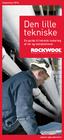 September 2016 Den lille tekniske En guide til teknisk isolering af rør og installationer Siden 2009, hvor ROCKWOOL A/S udgav første udgave af "Den lille tekniske", har brugere af denne håndbog kunnet
September 2016 Den lille tekniske En guide til teknisk isolering af rør og installationer Siden 2009, hvor ROCKWOOL A/S udgav første udgave af "Den lille tekniske", har brugere af denne håndbog kunnet
Du modtager en mail, når arrangøren af dit møde/kursus/arrangement har gjort klar til afregning, typisk få dage efter kurset er gennemført.
 Vejledning til rejseafregning via Mit DSR Når du har været til et møde, et kursus eller andet DSR arrangement, som berettiger til refusion af rejseudgifter og andre udlæg i henhold til DSR s rejseregler,
Vejledning til rejseafregning via Mit DSR Når du har været til et møde, et kursus eller andet DSR arrangement, som berettiger til refusion af rejseudgifter og andre udlæg i henhold til DSR s rejseregler,
Nspire 4.2 kom godt i gang
 Nspire 4.2 kom godt i gang Disse 3 knapper åbner nyt dokument, henter eksisterende dokument og gemmer det åbne dokument Her kan dokumentet lukkes Indstillinger Indstillinger 1. Først skal vi have den rigtige
Nspire 4.2 kom godt i gang Disse 3 knapper åbner nyt dokument, henter eksisterende dokument og gemmer det åbne dokument Her kan dokumentet lukkes Indstillinger Indstillinger 1. Først skal vi have den rigtige
Opstilling af festsange med overskrift og vers.
 Side 1 af 12 Opstilling af festsange med overskrift og vers. Spalter 1. Skriv overskrift og vers på normal måde. Lad os sige, at der er 7 vers, hvor de 6 skal stå i 2 spalter. Det sidste skal stå alene
Side 1 af 12 Opstilling af festsange med overskrift og vers. Spalter 1. Skriv overskrift og vers på normal måde. Lad os sige, at der er 7 vers, hvor de 6 skal stå i 2 spalter. Det sidste skal stå alene
Vejledning i brugen af regneark til TOP-CUP, Vest
 Vejledning i brugen af regneark til TOP-CUP, Vest Formål med regnearket At tilbyde et enkelt system til oprettelse af stævner og registrering af stamoplysninger og indtastning af data, samt til udskrift
Vejledning i brugen af regneark til TOP-CUP, Vest Formål med regnearket At tilbyde et enkelt system til oprettelse af stævner og registrering af stamoplysninger og indtastning af data, samt til udskrift
VEJLEDNING TIL EUNOMIAS FRIPLADSSYSTEM
 Maj 2019 Version 02 2019 VEJLEDNING TIL EUNOMIAS FRIPLADSSYSTEM 1. Årets gang i friplads... 3 2. Adgang til Eunomia... 3 3. Forældreansøgninger... 4 3.1. Ansøgningsskemaer til forældrene... 4 3.2. Fordelingsnøgler...
Maj 2019 Version 02 2019 VEJLEDNING TIL EUNOMIAS FRIPLADSSYSTEM 1. Årets gang i friplads... 3 2. Adgang til Eunomia... 3 3. Forældreansøgninger... 4 3.1. Ansøgningsskemaer til forældrene... 4 3.2. Fordelingsnøgler...
Sådan opretter du en elektronisk aflevering
 Sådan arbejder du med opgaver i Gradebook/karakterbog Denne vejledning indeholder en detaljeret beskrivelse af hvordan du bruger gradebook/karakterbogen når du vil arbejde med opgaver og give karakterer
Sådan arbejder du med opgaver i Gradebook/karakterbog Denne vejledning indeholder en detaljeret beskrivelse af hvordan du bruger gradebook/karakterbogen når du vil arbejde med opgaver og give karakterer
Opret dit CV. Jeg søger job som. Når du skal oprette dit CV, skal du logge ind på www.jobnet.dk.
 Opret dit CV Når du skal oprette dit CV, skal du logge ind på www.jobnet.dk. Derefter klikker du på 'MIN JOBSØGNING' i den sorte menu øverst på siden. Du kan se 'Jobnets værktøjer', og du kan få mere at
Opret dit CV Når du skal oprette dit CV, skal du logge ind på www.jobnet.dk. Derefter klikker du på 'MIN JOBSØGNING' i den sorte menu øverst på siden. Du kan se 'Jobnets værktøjer', og du kan få mere at
Vejledning til udfyldelse af ansøgningsskema vedrørende afholdelse af kursus/efteruddannelse (organisation)
 Vejledning til udfyldelse af ansøgningsskema vedrørende afholdelse af kursus/efteruddannelse (organisation) Det er vigtigt, at ansøgningsskemaet udfyldes korrekt. Kun fyldestgørende ansøgninger kan indsendes
Vejledning til udfyldelse af ansøgningsskema vedrørende afholdelse af kursus/efteruddannelse (organisation) Det er vigtigt, at ansøgningsskemaet udfyldes korrekt. Kun fyldestgørende ansøgninger kan indsendes
O-service Brugervejledning
 O-service Brugervejledning Denne manual er beregnet til de fleste brugere af O-service systemet. Brugere som blot skal vedligeholde egne oplysninger og som måske skal melde sig til arrangementer. O-service
O-service Brugervejledning Denne manual er beregnet til de fleste brugere af O-service systemet. Brugere som blot skal vedligeholde egne oplysninger og som måske skal melde sig til arrangementer. O-service
HÅNDBOG FOR ENERGI KONSULENTER ENFAMILIEHUSE. Version 2012. Beregnet forbrug 2012. Gyldig fra den 1. juli 2012
 HÅNDBOG FOR ENERGI KONSULENTER Version 2012 ENFAMILIEHUSE Beregnet forbrug 2012 Gyldig fra den 1. juli 2012 INDHOLDSFORTEGNELSE VARMEPRODUCERENDE ANLÆG 02 Solvarme 02 VARMT OG KOLDT VAND 06 Koldt vand
HÅNDBOG FOR ENERGI KONSULENTER Version 2012 ENFAMILIEHUSE Beregnet forbrug 2012 Gyldig fra den 1. juli 2012 INDHOLDSFORTEGNELSE VARMEPRODUCERENDE ANLÆG 02 Solvarme 02 VARMT OG KOLDT VAND 06 Koldt vand
I denne manual kan du finde en hurtig introduktion til hvordan du:
 VORES NORDSJÆLLAND HURTIGT I GANG MANUAL 01: Bruger HVAD INDEHOLDER DENNE MANUAL? I denne manual kan du finde en hurtig introduktion til hvordan du: 1. Finder Vores Nordsjælland hjemmesiden 2. Opretter
VORES NORDSJÆLLAND HURTIGT I GANG MANUAL 01: Bruger HVAD INDEHOLDER DENNE MANUAL? I denne manual kan du finde en hurtig introduktion til hvordan du: 1. Finder Vores Nordsjælland hjemmesiden 2. Opretter
EVOFLOOR GVP GULVVARMESYSTEM
 EVOFLOOR GVP GULVVARMESYSTEM Manual til beregningsprogram EVOFLOOR PETTINAROLI A/S Mandal Allé 21 DK-5500 Middelfart DENMARK EVOFLOOR GULVVARME BEREGNINGSPROGRAM Velkommen til Pettinarolis beregningssoftware
EVOFLOOR GVP GULVVARMESYSTEM Manual til beregningsprogram EVOFLOOR PETTINAROLI A/S Mandal Allé 21 DK-5500 Middelfart DENMARK EVOFLOOR GULVVARME BEREGNINGSPROGRAM Velkommen til Pettinarolis beregningssoftware
How to do in rows and columns 8
 INTRODUKTION TIL REGNEARK Denne artikel handler generelt om, hvad regneark egentlig er, og hvordan det bruges på et principielt plan. Indholdet bør derfor kunne anvendes uden hensyn til, hvilken version
INTRODUKTION TIL REGNEARK Denne artikel handler generelt om, hvad regneark egentlig er, og hvordan det bruges på et principielt plan. Indholdet bør derfor kunne anvendes uden hensyn til, hvilken version
Ovennævnte link & procedure kan af administratoren es til den enkelte montør (se afsnit C9).
 MobilService APP A) Opret genvej på smartphone startskærm - I browseren indtastes firmaets eksterne IP adresse (f.eks. 172.23.345.12:8080) - Når MobilService siden vises vælges menuen og på denne 1) Gem
MobilService APP A) Opret genvej på smartphone startskærm - I browseren indtastes firmaets eksterne IP adresse (f.eks. 172.23.345.12:8080) - Når MobilService siden vises vælges menuen og på denne 1) Gem
Portal ledige boliger manual omkring indtastning.
 Den 22. juni 2005 Portal ledige boliger manual omkring indtastning. Der er lanceret en portal med ledige almene boliger på BL s hjemmeside, hvor boligsøgende let skal kunne finde ledige boliger ud fra
Den 22. juni 2005 Portal ledige boliger manual omkring indtastning. Der er lanceret en portal med ledige almene boliger på BL s hjemmeside, hvor boligsøgende let skal kunne finde ledige boliger ud fra
Guide til VandData for kommuner
 Guide til VandData for kommuner Januar 2017 Version 1.0 Indhold Kapitel 1 Indledning... 1 1.1 Link til VandData... 1 1.2 Baggrund... 1 1.3 Øvrige relevante guides... 1 1.4 Guidens struktur... 1 Kapitel
Guide til VandData for kommuner Januar 2017 Version 1.0 Indhold Kapitel 1 Indledning... 1 1.1 Link til VandData... 1 1.2 Baggrund... 1 1.3 Øvrige relevante guides... 1 1.4 Guidens struktur... 1 Kapitel
Udskriv kort. Før udskrivning af et kort kan du eventuelt vælge at indtegne et/flere udskriftsområder. (I PLUS versionen kun ét).
 . Generelt Ved udskrivning af kort kan du vælge at udskrive det der er vist på skærmen. Du kan også vælge at udskrive et eller flere kortudsnit. Før du udskriver, vil programmet altid åbne en dialog, som
. Generelt Ved udskrivning af kort kan du vælge at udskrive det der er vist på skærmen. Du kan også vælge at udskrive et eller flere kortudsnit. Før du udskriver, vil programmet altid åbne en dialog, som
Hvis du ikke kan huske adgangskoden, har andre problemer med at logge på eller ikke er oprettet, skal du kontakte:
 Mini-guide til Retox Databasen er tilgængelig fra www.retox.dk, klik på linket Som udgangspunkt er der se-adgang til arbejdspladsbrugsanvisningerne. Hvis der skal tilføjes eller fjernes produkter, og hvis
Mini-guide til Retox Databasen er tilgængelig fra www.retox.dk, klik på linket Som udgangspunkt er der se-adgang til arbejdspladsbrugsanvisningerne. Hvis der skal tilføjes eller fjernes produkter, og hvis
UBetonEl. Vejledning Version 2.1. Magne L. S. Hansen. Teknologisk Institut Byggeri Beton
 UBetonEl Vejledning Version 2.1 Magne L. S. Hansen Teknologisk Institut Byggeri Beton August 2008 Forord Programmet UBetonEl er i sin tid blevet til for at lette overgangen til reglerne for beregning af
UBetonEl Vejledning Version 2.1 Magne L. S. Hansen Teknologisk Institut Byggeri Beton August 2008 Forord Programmet UBetonEl er i sin tid blevet til for at lette overgangen til reglerne for beregning af
MANUAL. SwemaAir 5. Dansk EAN:
 MANUAL SwemaAir 5 Dansk EAN: 5706445560066 Elma 1 DANSK/NORSK OBS! Før instrumentet tages i brug, læses denne manual grundigt. Hver specielt opmærksom på de i kapitlet "6. Grundlæggende indstillinger (Set)
MANUAL SwemaAir 5 Dansk EAN: 5706445560066 Elma 1 DANSK/NORSK OBS! Før instrumentet tages i brug, læses denne manual grundigt. Hver specielt opmærksom på de i kapitlet "6. Grundlæggende indstillinger (Set)
DRFLive - dynamisk visning af resultater fra DRF Stævnesystem
 DRFLive - dynamisk visning af resultater fra DRF Stævnesystem Resumé: Beskrivelse af program (DRFLive) til dynamisk visning af resulter fra DRF Stævnesystem Forfatter: Claus Hulstrøm Dato: 15. januar 2010
DRFLive - dynamisk visning af resultater fra DRF Stævnesystem Resumé: Beskrivelse af program (DRFLive) til dynamisk visning af resulter fra DRF Stævnesystem Forfatter: Claus Hulstrøm Dato: 15. januar 2010
Brugervejledning NN Markedsdata for ectrl
 Brugervejledning NN Markedsdata for ectrl ectrl giver med NN markedsdata let adgang til at oprette kunder, leverandører og kundeemner med opdaterede informationer og til at lave en opdatering af eksisterende
Brugervejledning NN Markedsdata for ectrl ectrl giver med NN markedsdata let adgang til at oprette kunder, leverandører og kundeemner med opdaterede informationer og til at lave en opdatering af eksisterende
Isolering af rørinstallation til centralvarme og varmt brugsvand
 Energiløsning store bygninger UDGIVET DECEMBER 2014 Isolering af rørinstallation til centralvarme og varmt brugsvand Det bør overvejes at efterisolere rør til radiatorer, konvektorer og gulvvarme, hvis
Energiløsning store bygninger UDGIVET DECEMBER 2014 Isolering af rørinstallation til centralvarme og varmt brugsvand Det bør overvejes at efterisolere rør til radiatorer, konvektorer og gulvvarme, hvis
Opdateret den 02.06.2014. Administrator manual. www.mintimeseddel.dk
 Administrator manual INDHOLD 1. Registration Overblik Dashboard Medarbejder 2. Opret ny medarbejder Navn og oplysninger Legitimation Rediger / slet medarbejder 3. Opret ny kunder Navn og oplysninger Legitimation
Administrator manual INDHOLD 1. Registration Overblik Dashboard Medarbejder 2. Opret ny medarbejder Navn og oplysninger Legitimation Rediger / slet medarbejder 3. Opret ny kunder Navn og oplysninger Legitimation
